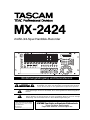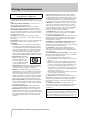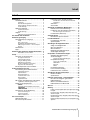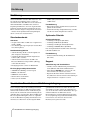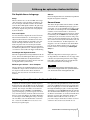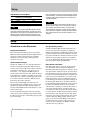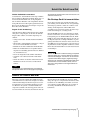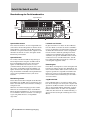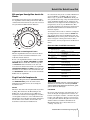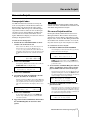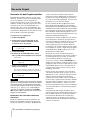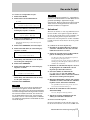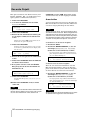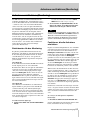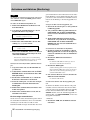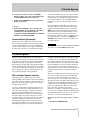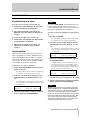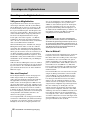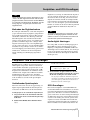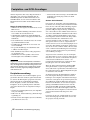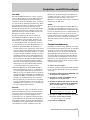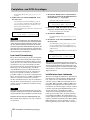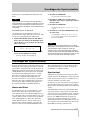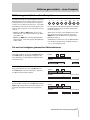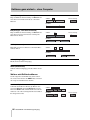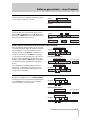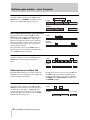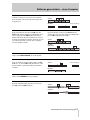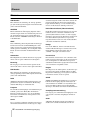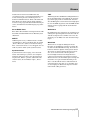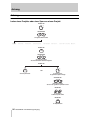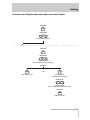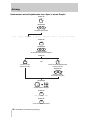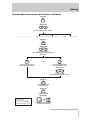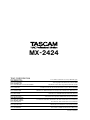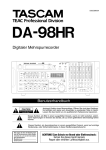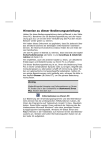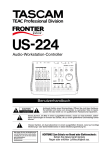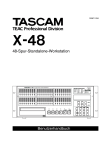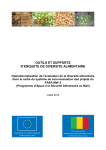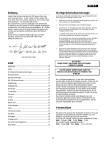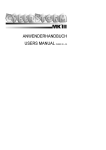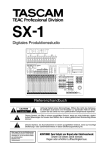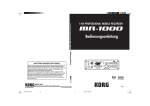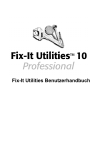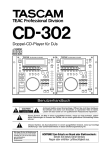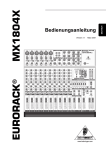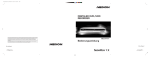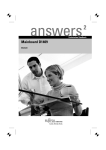Download Tutorial
Transcript
D00414800A 24-Bit-/24-Spur-Harddisk-Recorder MX 2 4 2 4 POWER 1 AUTO INPUT ALL SAFE ALL 2 5 6 BY 7 8 9 10 11 12 14 13 15 16 17 19 18 20 21 22 24 23 INP INP INP INP INP INP INP INP INP INP INP 0 2 4 . 9 . 16 18 20 25 . 35 . 45 50 SIG SEL REC 0 2 4 . 9 . 16 18 20 25 . 35 . 45 50 SIG SEL REC 0 2 4 . 9 . 16 18 20 25 . 35 . 45 50 SIG SEL REC 0 2 4 . 9 . 16 18 20 25 . 35 . 45 50 SIG SEL REC 0 2 4 . 9 . 16 18 20 25 . 35 . 45 50 SIG SEL REC 0 2 4 . 9 . 16 18 20 25 . 35 . 45 50 SIG SEL REC 0 2 4 . 9 . 16 18 20 25 . 35 . 45 50 SIG SEL REC 0 2 4 . 9 . 16 18 20 25 . 35 . 45 50 SIG SEL REC 0 2 4 . 9 . 16 18 20 25 . 35 . 45 50 SIG SEL REC 0 2 4 . 9 . 16 18 20 25 . 35 . 45 50 SIG SEL REC 0 2 4 . 9 . 16 18 20 25 . 35 . 45 50 SIG SEL REC 0 2 4 . 9 . 16 18 20 25 . 35 . 45 50 SIG SEL REC REC SEL ALL 4 3 INP 1 5 3 SAMPLE RATE INPUT ALL UNMOUNT EDIT MOUNT 6 4 2 7 TIME CODE 44100 30 48000 10 8 9 RECORD MODE 24-BIT 11 SYNC SAMPLE LOCK 29.97 TL-TAPE 2X DROP DIG IN PULL DOWN 25 2 CH I/O TL-BUS SLAVE NON STD 24 AUTO INPUT TC CHASE CHASE LOCK 16 14 12 13 20 18 15 17 22 19 STATUS DEL CANCEL ABC DEF GH I CLEAR 7 8 9 SPACE JKL MNO PQR YES CAPT 4 5 6 STORE +/- STU VWX 0 1 2 TL-MEDIA ERROR BUSY SHIFT MIDI DISK 24 21 23 LOCAL CUT SPLIT DISCARD SYNC PASTE SYNC INSERT IN NOW MULTI PASTE RENDER CUT COPY CLEAR PASTE INS OPEN UNDO REDO YZ NO 3 RCL TL-BUS MASTER SETUP TRIM LAST ONLINE LOOP LENGTH LOCATE PREROLL PREV NEXT TO OFFSET FROM TC READER OUT IN THRU IN CAPT EVENT NEW NUDGE PROJ SCRUB SHTL VIEW OUT REH UNLOAD SHIFT AUTO PUNCH SCRUB SHTL Einführungslehrgang und Kurzreferenz Ü ÿ Ÿ Achtung! Gefahr eines Stromschlags. Öffnen Sie nicht das Gehäuse. Es befinden sich keine vom Anwender zu wartenden Teile im Gerät. Lassen Sie das Gerät nur von qualifiziertem Fachpersonal reparieren. Dieses Symbol, ein Blitz in einem ausgefüllten Dreieck, warnt vor nicht isolierten, elektrischen Spannungen im Inneren des Geräts, die zu einem gefährlichen Stromschlag führen können. Dieses Symbol, ein Ausrufezeichen in einem ausgefüllten Dreieck, weist auf wichtige Bedienungs- oder Sicherheitshinweise in dieser Bedienungsanleitung hin. Bitte tragen Sie hier die Modellnummer und die Seriennummern (siehe Geräterückseite) ein, um sie mit Ihren Unterlagen aufzubewahren. Modellnummer___________________ Seriennummer ___________________ ACHTUNG! Zum Schutz vor Brand oder Elektroschock: Setzen Sie dieses Gerät niemals Regen oder erhöhter Luftfeuchtigkeit aus. Wichtige Sicherheitshinweise Bitte lesen Sie die folgenden Sicherheitshinweise sorgfältig durch! 1. Bedienungsanleitung sorgfältig durchlesen – Bitte lesen Sie vor Inbetriebnahme alle Sicherheits- und Bedienungsanweisungen durch. 2. Bedienungsanleitung aufbewahren – So können Sie bei später auftretenden Fragen nachschlagen. 3. Alle Warnhinweise beachten – Dies gilt sowohl für alle Angaben am Gerät als auch in dieser Bedienungsanleitung. 4. Bestimmungsgemäßer Gebrauch – Benutzen Sie das Gerät nur zu dem Zweck und auf die Weise, wie in dieser Bedienungsanleitung beschrieben. Geben Sie das Gerät niemals ohne diese Bedienungsanleitung weiter. 5. Reinigung – Vor der Reinigung das Netzkabel abziehen. Keine Nass- oder Sprühreiniger verwenden. Mit einem feuchten Tuch reinigen. 6. Zusatzgeräte – Zusatzgeräte, die nicht mit den Herstellerempfehlungen übereinstimmen, können Schäden verursachen. 7. Aufstellung a. Untersatz – Niemals einen instabilen Untersatz (fahrbares oder stationäres Gestell, Regal, Halterung, Tisch) verwenden. Andernfalls kann das Gerät herabfallen und hierdurch ernsthaft beschädigt werden sowie ernsthafte Verletzungen hervorrufen. Ausschließlich einen geeigneten und stabilen Untersatz (mitgeliefert oder vom Hersteller empfohlen) benutzen. Zur Befestigung unbedingt die Herstellerangaben beachten und ausschließlich empfohlenes Zubehör verwenden. b. Fahrbare Gestelle – Plötzliche Richtungswechsel und zu rasches Beschleunigen/Bremsen sowie unebenen Untergrund vermeiden, da andernfalls Gestell und/ oder Gerät umfallen können. c. Hitzeeinwirkung – Das Gerät in ausreichender Entfernung zu Hitze abstrahlenden Vorrichtungen (Heizung, Ofen etc.) und anderen Geräten (Verstärker etc.) aufstellen. d. Belüftung – Die Belüftungsöffnungen des Geräts dürfen niemals blockiert werden. Andernfalls können Überhitzung und Betriebsstörungen auftreten. Das Gerät daher niemals auf einer weichen Unterlage (Kissen, Sofa, Teppich etc.) aufstellen. Bei Einbau in einem Regal, Gestell- oder Einbauschrank unbedingt auf einwandfreien Temperaturausgleich achten. Die diesbezüglichen Herstellerangaben beachten. e. Nässe und Feuchtigkeit – Gerät nicht in unmittelbarer Nähe zu Wasserbehältern (Badewanne, Küchenspüle, Schwimmbecken etc.) oder in Räumen betreiben, in denen hohe Luftfeuchtigkeit auftreten kann. f. Wand- und Deckenbefestigung – Hierzu unbedingt die Vorschriften und Empfehlungen des Herstellers beachten. g. Außenantennen – Beim Montieren einer Außenantenne besteht Lebensgefahr, wenn Netz- und Starkstromleitungen berührt werden. Außenantenne und zugehörige Kabel stets in ausreichendem Abstand zu Hochspannungs-, Licht- und anderen Stromleitungen montieren, so dass kein Kontakt möglich ist. 2 8. Spannungsversorgung – Sicherstellen, dass die örtliche Netzspannung mit der auf dem Gerät angegebenen Netzspannung übereinstimmt. Im Zweifelsfall den Fachhändler oder den verantwortlichen Energieversorger vor Ort befragen. Bei Geräten, die für Batteriebetrieb oder eine andere Spannungsquelle geeignet sind, die zugehörigen Bedienungshinweise beachten. 9. Netzkabel – Das Netzkabel so verlegen, dass es nicht gedehnt, gequetscht oder geknickt werden kann. Insbesonders darauf achten, dass keine Schäden am Stecker, an der Steckdose oder am Netzkabelausgang des Geräts auftreten können. Netzkabel niemals eigenmächtig umbauen, insbesondere die Schutzkontakte des Netzsteckers niemals abkleben. 10. Netzüberlastung – Netzsteckdosen, Verlängerungskabel oder Steckdosenverteiler niemals überlasten, da andernfalls Stromschlag- und Brandgefahr besteht. 11. Gewitter und Nichtgebrauch – Bei Gewittern und längerem Nichtgebrauch des Geräts den Netzstecker und das Antennenkabel herausziehen, um Schäden durch Blitzschlag und/oder Spannungsstöße zu vermeiden. 12. Eindringen von Fremdkörpern und Flüssigkeit – Niemals Gegenstände in die Geräteöffnungen einführen, es besteht Stromschlag- und Brandgefahr. Sicherstellen, dass keine Flüssigkeit in das Geräteinnere eindringen kann. 13. Kundendienst – Niemals selbst Wartungsarbeiten vornehmen. Bei geöffnetem Gehäuse besteht Stromschlag- und Verletzungsgefahr. Wartungsarbeiten stets qualifiziertem Fachpersonal überlassen. 14. Schadensbehebung in Fachwerkstätten – In den folgenden Fällen müssen Prüf- und/oder Wartungsarbeiten von qualifiziertem Fachpersonal durchgeführt werden: a. Bei beschädigtem Netzkabel oder Netzstecker. b. Wenn sich Flüssigkeit oder Fremdkörper im Geräteinneren befinden. c. Wenn das Gerät Nässe oder Feuchtigkeit ausgesetzt war. d. Wenn bei vorschriftsgemäßer Handhabung Betriebsstörungen auftreten. Bei Störungen nur Gegenmaßnahmen ergreifen, die in der Bedienungsanleitung beschrieben sind. Andernfalls keine weiteren Schritte vornehmen, da hierdurch Schäden verursacht werden können, die Reparaturarbeiten durch Fachpersonal erfordern. e. Wenn das Gerät einer heftigen Erschütterung ausgesetzt war oder anderweitig beschädigt wurde. f. Bei Leistungsbeeinträchtigungen jeder Art. 15. Teiletausch – Wenn ein Teiletausch erforderlich wird, die Einhaltung der vom Hersteller vorgeschriebenen Ausführungen und technischen Kenndaten beachten. Nicht zulässige Teile können Brand, Stromschlag sowie andere ernsthafte Störungen verursachen. 16. Sicherheitsüberprüfung – Nach Kundendienst- und Reparaturarbeiten stets eine Sicherheitsüberprüfung vom Fachpersonal vornehmen lassen, um einwandfreien Betrieb zu gewährleisten. Hinweis zur Funkentstörung Dieses Gerät ist entsprechend Klasse A funkentstört. Es kann in häuslicher Umgebung Funkstörungen verursachen. In einem solchen Fall kann vom Betreiber verlangt werden, mit Hilfe angemessener Maßnahmen für Abhilfe zu sorgen. TASCAM MX-2424 Einführungslehrgang und Kurzreferenz Inhalt Inhalt Einführung . . . . . . . . . . . . . . . . . . . . . . . . . . . . . . . 4 Standardmerkmale . . . . . . . . . . . . . . . . . . . . . 4 Aufnahme . . . . . . . . . . . . . . . . . . . . . . . . . . . Nachbearbeitung/Schnitt . . . . . . . . . . . . . . . . Ein-/Ausgänge und Synchronisation . . . . . . . Fernbedienung. . . . . . . . . . . . . . . . . . . . . . . . 4 4 4 4 Optionales Zubehör . . . . . . . . . . . . . . . . . . . . 4 Schnittstellenkarten . . . . . . . . . . . . . . . . . . . . 4 Fernbedienung. . . . . . . . . . . . . . . . . . . . . . . . 4 Support . . . . . . . . . . . . . . . . . . . . . . . . . . . . . . 4 Aktualisierung und Kundendienst . . . . . . . . . 4 So arbeiten Sie mit diesem Einführungslehrgang . . . . . . . . . . . . . . . . . . . . . . 4 Die Kapitel dieses Lehrgangs . . . . . . . . . . . . . 5 Setup . . . . . . . . . . . . . . . . . . . . . . . . . . . . . Das erste Projekt . . . . . . . . . . . . . . . . . . . . . . Grundlagen der Digitalaufnahme. . . . . . . . . . Editieren ganz einfach – ohne Computer . . . Glossar . . . . . . . . . . . . . . . . . . . . . . . . . . . . . 5 5 5 5 5 Konventionen . . . . . . . . . . . . . . . . . . . . . . . . . 5 Tipps . . . . . . . . . . . . . . . . . . . . . . . . . . . . . . . . 5 Erklärung der optionalen Audioschnittstellen . . 5 Alle Module auf einen Blick . . . . . . . . . . . . . . 6 Setup . . . . . . . . . . . . . . . . . . . . . . . . . . . . . . . . . . . 6 Anschluss an das Stromnetz . . . . . . . . . . . . . 6 Geeigneter Netzstrom . . . . . . . . . . . . . . . . . . Stromunterbrechungen . . . . . . . . . . . . . . . . . Auf gute Erdung achten . . . . . . . . . . . . . . . . . Erdschleifen vermeiden . . . . . . . . . . . . . . . . . Welche Audiokabel verwenden? . . . . . . . . . . Regeln für die Verkabelung . . . . . . . . . . . . . . 6 6 6 6 7 7 Ein Backup-Gerät ist unverzichtbar. . . . . . . . . 7 Schritt für Schritt ans Ziel . . . . . . . . . . . . . . . . . . 7 Beschreibung der Funktionsbereiche . . . . . . . 8 Spurfunktionstasten . . . . . . . . . . . . . . . . . . . . Spurwahltasten . . . . . . . . . . . . . . . . . . . . . . . Bearbeitungstasten . . . . . . . . . . . . . . . . . . . . Laufwerk und Locator . . . . . . . . . . . . . . . . . . Dateneingabe . . . . . . . . . . . . . . . . . . . . . . . . Jog/Shuttle-Rad . . . . . . . . . . . . . . . . . . . . . . . 8 8 8 8 8 8 Mit wenigen Handgriffen durch die Menüs . . . 9 Jog/Shuttle und umliegende Tasten . . . . . . . 9 Zugriff auf die Hauptmenüs. . . . . . . . . . . . . . . 9 SETUP . . . . . . . . . . . . . . . . . . . . . . . . . . . . . 9 Übersicht über die SETUP-Untermenüs . . . . 9 PROJ/NEW . . . . . . . . . . . . . . . . . . . . . . . . . 9 VIEW/UNLOAD . . . . . . . . . . . . . . . . . . . . . 10 Konventionen für die Bedienung . . . . . . . . . . 10 Tasten und Anzeigen. . . . . . . . . . . . . . . . . . 10 Parameter ändern . . . . . . . . . . . . . . . . . . . . 10 Aktionen abbrechen. . . . . . . . . . . . . . . . . . . 10 Das erste Projekt. . . . . . . . . . . . . . . . . . . . . . . . . 11 Demoprojekt laden . . . . . . . . . . . . . . . . . . . . 11 Ein neues Projekt erstellen . . . . . . . . . . . . . . 11 Parameter für das Projekt einstellen. . . . . . . 12 Bandmodus oder nicht-überschreibende Aufnahme? . . . . . . . . . . . . . . . . . . . . . . . . . . 12 Aufnahme! . . . . . . . . . . . . . . . . . . . . . . . . . . 13 Ausschalten . . . . . . . . . . . . . . . . . . . . . . . . . 14 Aufnahme und Abhören (Monitoring). . . . . . . . 15 Betriebsarten für das Monitoring . . . . . . . . . 15 Funktionen, die die Aufnahme erleichtern . . 15 Ein-/Aussteigen automatisieren . . . . . . . . . . 16 Probefunktion (Rehearse) . . . . . . . . . . . . . . 17 Virtuelle Spuren . . . . . . . . . . . . . . . . . . . . . . . . . 17 Mit virtuellen Spuren arbeiten. . . . . . . . . . . . 17 Locatorfunktionen . . . . . . . . . . . . . . . . . . . . . . . 19 Projektanfang und -ende . . . . . . . . . . . . . . . 19 Speicherplätze . . . . . . . . . . . . . . . . . . . . . . . 19 Grundlagen der Digitalaufnahme . . . . . . . . . . . Völlig neue Möglichkeiten . . . . . . . . . . . . . . . Was sind Samples? . . . . . . . . . . . . . . . . . . . Was ist Bittiefe? . . . . . . . . . . . . . . . . . . . . . . Methoden der Digitalaufnahme . . . . . . . . . . Audio digital übertragen . . . . . . . . . . . . . . . . 20 20 20 20 21 21 Festplatten- und SCSI-Grundlagen . . . . . . . . . . 21 Verbleibender Speicherplatz. . . . . . . . . . . . . 21 SCSI-Grundlagen . . . . . . . . . . . . . . . . . . . . . 21 Regeln für SCSI-Verbindungen . . . . . . . . . . 22 Festplattenverwaltung. . . . . . . . . . . . . . . . . . 22 Sichern Sie Ihr Material! . . . . . . . . . . . . . . . . DVD-RAM . . . . . . . . . . . . . . . . . . . . . . . . . . . Ethernet . . . . . . . . . . . . . . . . . . . . . . . . . . . . Offline . . . . . . . . . . . . . . . . . . . . . . . . . . . . . 22 23 23 23 Festplattensäuberung. . . . . . . . . . . . . . . . . . 23 Low-Level-Formatierung. . . . . . . . . . . . . . . . 24 Initialisieren eines Laufwerks . . . . . . . . . . . . 24 Grundlagen der Synchronisation . . . . . . . . . . . 25 Master und Slave . . . . . . . . . . . . . . . . . . . . . 25 Synchronlauf. . . . . . . . . . . . . . . . . . . . . . . . . 25 Editieren ganz einfach – ohne Computer . . . . . Die acht am häufigsten gebrauchten Editierfunktionen. . . . . . . . . . . . . . . . . . . . . . Weitere acht Editierfunktionen . . . . . . . . . . . Editierfunktionen im Menü 290 . . . . . . . . . . . 27 27 28 30 Glossar . . . . . . . . . . . . . . . . . . . . . . . . . . . . . . . . 32 Anhang . . . . . . . . . . . . . . . . . . . . . . . . . . . . . . . . 34 Laden eines Projekts oder einer Spur aus einem Projekt . . . . . . . . . . . . . . . . . . . . . . . . . . . . . 34 Löschen eines Projekts oder einer Spur aus einem Projekt . . . . . . . . . . . . . . . . . . . . . . . . 35 Umbenennen eines Projekts oder einer Spur in einem Projekt . . . . . . . . . . . . . . . . . . . . . . . . 36 Kopieren oder Konvertieren von Projekten und Spuren . . . . . . . . . . . . . . . . . . . . . . . . . . . . . 37 TASCAM MX-2424 Einführungslehrgang 3 Einführung Einführung Vielen Dank für Ihr Vertrauen! Wir freuen uns, dass Sie sich für einen Digitalrecorder von Tascam entschieden haben. Der MX-2424 ist ein äußerst flexibler Harddisk-Recorder/Editor mit vielen leistungsfähigen Funktionen, der nach anspruchsvollen Standards entwickelt und hergestellt wird. Er wird Ihnen viele Jahre lang hervorragende Dienste leisten – und das mit der Qualität und Leistungsfähigkeit, die Sie von Tascam erwarten können. Standardmerkmale Aufnahme • 24 Spuren mit 24 Bit / 48 kHz oder 12 Spuren mit 24 Bit / 96 kHz • 999 virtuelle Spuren pro Projekt (frei austauschbar zwischen Projekten) Nachbearbeitung/Schnitt • Audiobearbeitung direkt von der Frontplatte aus (kein Computer erforderlich) • visuelle Nachbearbeitung mittels mitgelieferter Software (Mac oder PC) • Audiomaterial wird entweder als SDII- oder Broadcast-WAV-Datei aufgenommen (abhängig vom Laufwerksformat) • Rückgängigmachen von bis zu 100 Schritten Ein-/Ausgänge und Synchronisation • AES/EBU und SPDIF (je ein Stereopaar) • MIDI In, Out und Thru • SMPTE In, Out und Thru • Wordclock In, Out und Thru • Video Sync In und Thru • TL-Bus (für Synchronisation von bis zu 32 MX-2424) Fernbedienung • Fußschalteranschluss für Punch-in/out (auch kompatibel mit Alesis LRC) • Laufwerkssteuerung und Spuraktivierung von Mac oder PC aus mittels mitgelieferter Software Optionales Zubehör Schnittstellenkarten • 24-kanalige Analogkarte (IF-AN24) • 24-kanalige TDIF-Karte (IF-TD24) • 24-kanalige ADAT-Optical-Karte(IF-AD24) • 24-kanalige AES/EBU-Karte (IF-AE24) Das Analogmodul kann zusammen mit einem Digitalmodul installiert sein. Fernbedienung • umfassende Fernbedienung für alle Funktionen (RC-2424) Support Aktualisierung und Kundendienst • schnelle, einfache Aktualisierung des Betriebssystems (MX-OS) mittels Smart Media-Karten • Unterstützung ONLINE unter www.tascam.com, www.mx2424.com und www.tascam.de • Registrierte Benutzer können während normaler Geschäftszeiten auch telefonische Unterstützung in Anspruch nehmen: +49 (0) 611 71 58-0 So arbeiten Sie mit diesem Einführungslehrgang Dieser Lehrgang umfasst die Grundlagen der Installation und Bedienung des MX-2424. Er liefert Einzelheiten über die Konventionen zur Bedienung des Geräts und eine Schritt-für-Schritt-Anleitung für die Aufnahme Ihres ersten Projekts. Wenn der MX-2424 Ihr erster digitaler Mehrspurrecorder ist, empfehlen wir, dieses Handbuch sorgfältig und mindestens einmal zu lesen. Sollten Sie in Sachen digitaler Mehr- 4 TASCAM MX-2424 Einführungslehrgang spuraufnahme sattelfest sein, suchen Sie sich aus dem Inhaltsverzeichnis einfach die Abschnitte heraus, die Sie brauchen. Weitere Einzelheiten über speziellere Funktionen des MX-2424 oder die Beschreibung der einzelnen Bedienelemente finden Sie im (englischsprachigen) Benutzerhandbuch und in den Dateien, die mit neuen Versionen des Betriebssystems geliefert werden. Erklärung der optionalen Audioschnittstellen Die Kapitel dieses Lehrgangs Glossar Setup In diesem Kapitel finden Sie die Erläuterung üblicher Begriffe der digitalen Audiowelt. Hier beschreiben wir, wie Sie den MX-2424 auspacken und richtig an das Stromnetz anschließen, wie Sie die richtigen Audiokabel wählen und den MX2424 mit Ihrem Mischpult verbinden. Es gibt einige Abbildungen, die die erforderlichen Verbindungen für analoge, digitale und gemischte analog/digitale Systeme erläutern. Das erste Projekt Der erste Teil dieses Kapitels bietet eine Übersicht über die Bedienoberfläche, das LC-Display sowie allgemeine Konventionen zum Betrieb. Der zweite Teil dieses Kapitels führt Sie durch Ihre erste Aufnahme und zeigt Schritt für Schritt, wie Sie den Demosong laden und ein neues Projekt erstellen. Zum Schluss finden Sie Erklärungen zu Aufnahmeund Monitoring-Betriebsarten, virtuellen Spuren und verschiedene andere hilfreiche Tipps zur Bedienung. Konventionen Alle Tasten, Regler, LEDs und Anschlüsse des MX2424 sind in diesem Einführungslehrgang genau so angegeben, wie sie auf dem MX-2424 selbst erscheinen. Wenn wir zum Beispiel die Taste STORE/YES erwähnen, meinen wir damit die so bezeichnete Taste, deren Hauptfunktion das Speichern ist, und die in Verbindung mit der SHIFT-Taste zum Bestätigen von Eingaben (Ja) verwendet wird. Die einzige Ausnahme von dieser Regel bilden Tasten, die nicht mit Text sondern mit einem Symbol beschriftet sind, und zwar die Aufnahmetaste, die Wiedergabetaste, die Stopptaste sowie die Vorlauftaste und die Rücklauftaste. In diesen Fällen schreiben wir die damit verbundene Aktion aus. Zum Beispiel: Wiedergabe, Stop usw. Grundlagen der Digitalaufnahme Tipps Wenn die festplattenbasierte Digitalaufnahme für Sie neu ist, dann ist dies Ihr Kapitel. Hier besprechen wir grundsätzliche Methoden der Digitalaufnahme, SCSI- und Festplattenverwaltung und wie man mehrere digitale Geräte synchronisiert. Neben den allgemeinen Anweisungen geben wir wichtige Hinweise zum Betrieb, die mit „Tipp“ überschrieben sind (siehe Beispiel unten). Diese Tipps lenken Ihre Aufmerksamkeit auf spezielle Situationen und bieten hilfreiche Vorschläge an. Editieren ganz einfach – ohne Computer Hier beschreiben wir die Editierfunktionen, mit denren Hilfe Sie aufgezeichnetes Audiomaterial schneiden, kopieren und auf andere Weise bearbeiten können, ohne dass dazu ein externer Rechner erforderlich ist. TIPP Während Sie den Lehrgang zum MX-2424 lesen, halten Sie Ihre Augen offen nach speziellen Hinweisen, die wie dieser hier hervorgehoben sind. Erklärung der optionalen Audioschnittstellen Aufgrund der unvorhersagbaren Vielfalt möglicher Konfigurationen wird der MX-2424 in der Grundausstattung nicht mit mehrkanaligen Audioschnittstellen geliefert. Die einzigen Anschlüsse in der Standardausführung sind die AES/EBU- und SPDIF-Eingänge und Ausgänge (je ein Stereopaar). Das Gerät ist so entworfen worden, damit Sie selbst entscheiden können, welche Anschlüssen Sie für Ihre Konfiguration benötigen. Ob Ihr Mischpult analoge oder digitale Anschlüsse oder eine Kombination aus beiden hat – statten Sie den MX-2424 so aus, dass er zu Ihrem System optimal passt. Das optionale Analogmodul bietet 24 Ein- und Ausgänge mit 24-Bit-Konvertern in professioneller Qualität, die Samplingraten von bis zu 96 kHz zulassen. Für Digitalverbindungen gibt es 24-kanalige TDIF-, ADAT-Optical- und AES/EBU-Module. Ihr örtlicher Tascam-Fachhändler hilft Ihnen gern, die Karte oder die Karten auszuwählen, die am besten für Ihre Konfiguration geeignet sind. Alle Karten können vom Benutzer selbst installiert werden, wenn Sie es jedoch bevorzugen, nimmt diese Arbeiten auch eine autorisierte Tascam-Servicestation für Sie vor. TASCAM MX-2424 Einführungslehrgang 5 Setup Alle Module auf einen Blick Typ Modellbezeichnung Analog IF-AN24 TDIF IF-TD24 ADAT IF-AD24 AES/EBU IF-AE24 Kanäle (Ein-/Ausgänge) 24 24 24 24 Verbindungen Sub-D 25F TDIF ADAT Optical Sub-D 25F TIPP Für das Analog- und das AES/EBU-Modul werden 25-polige Sub-D-Steckverbinder anstelle von XLRAnschlüssen verwendet, da 48 XLR-Anschlüsse Ihre Abmessungen betreffend unpraktisch wären. Um Ihre Audiogeräte dennoch über Standardverbindun- gen anschließen zu können (wie XLRs oder symmetrische Klinken), sind entsprechende Kabelpeitschen verfügbar. Diese Kabel erhalten Sie bei Ihrem Tascam-Fachhändler. TIPP Die für das IF-AN24 verwendeten Sub-D-Steckverbinder scheinen identisch zu sein mit jenen, die für das IF-AE24 verwendet werden. Sie sind jedoch unterschiedlich verdrahtet, senden andere Signale und sind nicht kompatibel. Achten Sie immer darauf, das richtige Kabel für das installierte Modul zu verwenden. Setup Anschluss an das Stromnetz Geeigneter Netzstrom Einen entscheidenden Beitrag für einen gesunden MX-2424 und bestmöglich klingende Digitalaufnahmen leistet sauberer Netzstrom. Wir raten Ihnen unbedingt, einen hochwertigen Überspannungsschutz zu verwenden. Stromunterbrechungen Denken Sie darüber nach, eine unterbrechungsfreie Stromversorgung (USV) für Ihren MX-2424 anzuschaffen. Sie ist zwar nicht Voraussetzung, kann aber ein wirklicher Lebensretter – oder besser gesagt Datenretter – sein. Obgleich Ihr MX-2424 nach jedem Vorgang automatisch sichert: Sollte der Strom in der Mitte einer Aufnahme ausfallen, ist diese Aufnahme für immer verloren, und korrupte Daten könnten auf dem Laufwerk verbleiben. Mit einer USV können Sie diese Falle vermeiden. Eine USV kann Ihren MX-2424 während eines Stromausfalls mehrere Minuten lang versorgen und gibt Ihnen genügend Zeit, Ihre aktuelle Aktion zu beenden und den MX-2424 herunterzufahren, so dass nichts verloren geht. Geräte zur unterbrechungsfreien Stromversorgung sind in den meisten Computerfachgeschäften erhältlich. Betrachten Sie diese Anschaffung als preisgünstige Versicherung. 6 TASCAM MX-2424 Einführungslehrgang Auf gute Erdung achten Schließen Sie Ihren MX-2424 und auch Ihre USV nicht an eine ungeerdete Steckdose an. Fehlende Erdung kann Brummen und Klingeln in Ihrem Audiosignal zur Folge haben und zu ernsthaften Schäden (besonders im Falle eines Gewitters) bis hin zu einem elektrischen Schlag führen. Wenn Sie im Unklaren sind, ob die Erdung Ihrer Hausinstallation sicher ist, fragen Sie einen kompetenten Elektriker. Erdschleifen vermeiden Eine Erdschleife tritt auf, wenn ein Gerät mehr als eine Verbindung mit der elektrischen Erdung hat. Eine Erdschleife kann beispielsweise auftreten, wenn zwei miteinander verbundene Geräte an unterschiedliche Wandsteckdosen angeschlossen sind. Dadurch hat jedes Gerät Verbindung mit Erde sowohl über das andere Gerät als auch direkt über sein eigenes Netzkabel. Erdschleifen verursachen Brummen und Sirren und bringen manchmal sogar Radiosendungen in Ihr Audiosignal. Keine Frage, die lokale Wetterstation im Hintergrund Ihrer Aufnahme macht sich nicht besonders gut. Glücklicherweise lassen sich Erdschleifen meist vermeiden, wenn man alle Geräte an eine einzige Wandsteckdose anschließt (aber nur, wenn dabei der zulässige Laststrom nicht überschritten wird). Stecken Sie Ihren Überspannungsschutz in diese Steckdose und verbinden Sie dann alle Geräte mit diesem einen Überspannungsschutz. Die meisten solcher Schutzeinrichtungen haben mehrere Ausgänge, an die Sie wiederum Mehrfach-Steckdosen anschließen können. Auf diese Weise haben alle Geräte nur eine Verbindung zur Erdung und Erdschleifen sind ausgeschlossen. Schritt für Schritt ans Ziel Welche Audiokabel verwenden? Verwenden Sie ausschließlich hochwertige Audiokabel renommierter Hersteller in Ihrem Studio. Sie vermeiden dadurch Probleme mit der Signalqualität durch schlechte Kontakte oder mangelhafte Abschirmung. Mit unserem Cable-Up-Programm bieten wir Ihnen genau die Kabel, die Sie benötigen –fragen Sie Ihren Tascam-Fachhändler! Regeln für die Verkabelung Obwohl moderne Kabel robust und gut abgeschirmt sind, gibt es einige Regeln, die Sie bei der Verkabelung beachten sollten, um saubere Signalwege zu erhalten: • Verlegen Sie Audio- und Wechselstromnetzkabel separat. • Wenn Audio- und Netzkabel sich kreuzen, verlegen Sie sie im rechten Winkeln zu einander. • Bündeln Sie niemals Audiokabel mit Netzkabeln. • Halten Sie Audiokabel fern von Quellen elektromagnetischer Strahlung (Transformatoren, Monitoren, Verstärkern usw.). • Treten Sie möglichst nicht auf Ihre Audiokabel. • Verdrehen oder verknoten Sie Ihre Audiokabel nicht. • Ziehen Sie immer am Stecker selbst und nicht am Netzkabel, wenn Sie ein Gerät vom Stromnetz trennen. Downloadseite des MX-2424 unter www.tascam.com und www.mx2424.com. Ein Backup-Gerät ist unverzichtbar Es ist äußerst wichtig, dass Sie Ihre Projekte nach jeder Sitzung sichern. Damit Sie sich an regelmäßige Sicherungen gewöhnen, sollten Sie vor Ihrer ersten Sitzung ein Backup-Gerät an Ihren MX-2424 anschließen. Das macht das Sichern der Daten angenehm und ermutigt Sie, es häufig zu tun. Obwohl Ihr MX-2424 auf einer Vielzahl von SCSIGeräten sichern kann, ist eines der bequemsten und kostengünstigsten ein DVD-RAM-Laufwerk. DVDRAM ist ein transportabler Datenträger mit sehr großer Kapazität (bis zu 9,4 GB pro Medium), ist preisgünstig und robust. Die Liste der Geräte, die Sie mit dem MX-2424 verwenden können, wird jedoch ständig aktualisiert. Daher empfehlen wir Ihnen, sich bei Ihrem Tascam-Fachhändler nach dem neusten Stand zu erkundigen. TIPP Weitere Einzelheiten zu Datensicherung, Festplatten und SCSI finden Sie sowohl im Kapitel „Festplattenund SCSI-Grundlagen“ auf Seite 21 als auch in den separaten SCSI-Anweisungen (englischsprachig). Besuchen Sie außerdem regelmäßig die Webseiten www.mx2424.com und www.tascam.de, um sich über neue oder geänderte Leistungsmerkmale zu informieren. TIPP Informationen zur Verkabelung mit verschiedenen Mischpulten finden Sie auf der (englischsprachigen) Schritt für Schritt ans Ziel Wenn Sie sich die Frontplatte Ihres MX-2424 zum ersten Mal ansehen, ist das breite Aufgebot an Tasten vielleicht überwältigend. Wenn man jedoch erst einmal erkannt hat, dass die Bedienoberfläche in mehrere Bereiche mit jeweils verwandten Funktionen eingeteilt ist, fällt die Orientierung gleich viel leichter. Unten finden Sie eine Liste der Bereiche mit den Beschreibungen ihrer Funktionen und eine Abbildung, die zeigt, wo sich jeder Bereich befindet. Aber benutzen Sie die Abbildung nicht allein, setzen Sie sich vielmehr vor Ihren MX-2424, um auch gleich das richtige Gefühl für die Bedienelemente zu bekommen. TASCAM MX-2424 Einführungslehrgang 7 Schritt für Schritt ans Ziel Beschreibung der Funktionsbereiche Spurwahltasten MX-2424 POWER 1 AUTO INPUT ALL SAFE Spurfunktionstasten ALL 2 EDIT 6 BY 7 8 9 10 11 12 14 13 15 16 17 19 18 20 21 22 24 23 INP INP INP INP INP INP INP INP INP INP 0 2 4 . 9 . 16 18 20 25 . 35 . 45 50 SIG SEL REC 0 2 4 . 9 . 16 18 20 25 . 35 . 45 50 SIG SEL REC 0 2 4 . 9 . 16 18 20 25 . 35 . 45 50 SIG SEL REC 0 2 4 . 9 . 16 18 20 25 . 35 . 45 50 SIG SEL REC 0 2 4 . 9 . 16 18 20 25 . 35 . 45 50 SIG SEL REC 0 2 4 . 9 . 16 18 20 25 . 35 . 45 50 SIG SEL REC 0 2 4 . 9 . 16 18 20 25 . 35 . 45 50 SIG SEL REC 0 2 4 . 9 . 16 18 20 25 . 35 . 45 50 SIG SEL REC 0 2 4 . 9 . 16 18 20 25 . 35 . 45 50 SIG SEL REC 0 2 4 . 9 . 16 18 20 25 . 35 . 45 50 SIG SEL REC 0 2 4 . 9 . 16 18 20 25 . 35 . 45 50 SIG SEL REC DEL STATUS ABC DEF GH I 7 8 9 1 5 3 SAMPLE RATE UNMOUNT MOUNT 7 TIME CODE 10 8 9 RECORD MODE 11 SYNC 44100 30 24-BIT SAMPLE LOCK 48000 29.97 TL-TAPE CHASE LOCK 2X DROP DIG IN TL-BUS MASTER PULL DOWN 25 2 CH I/O TL-BUS SLAVE NON STD 24 AUTO INPUT TC CHASE 16 14 12 13 20 18 15 17 22 JKL MNO 19 CLEAR BUSY SPACE DISK 21 23 SPLIT DISCARD SYNC PASTE SYNC INSERT IN NOW MULTI PASTE RENDER CUT COPY CLEAR PASTE INS OPEN UNDO REDO 4 5 +/- STU VWX 0 1 2 LENGTH PREV NEXT OFFSET TC READER LOCATE TO FROM IN OUT THRU Dateneingabe PQR 6 STORE IN YZ 3 RCL SETUP TRIM LAST LOOP PREROLL SHIFT 24 LOCAL CUT ONLINE TL-MEDIA ERROR MIDI CAPT 6 4 2 INPUT ALL 5 INP 0 2 4 . 9 . 16 18 20 25 . 35 . 45 50 SIG SEL REC REC SEL ALL 4 3 INP CAPT EVENT NEW NUDGE PROJ SCRUB SHTL VIEW OUT REH UNLOAD Jog/ShuttleRad SHIFT AUTO PUNCH SCRUB Bearbeitungstasten SHTL Laufwerk und Locator Spurfunktionstasten Laufwerk und Locator Diese Tasten bestimmen, wie die 24 Spurwahltasten (siehe unten) arbeiten. Beispielsweise können Sie die Spurwahltasten verwenden, um den Eingangsmonitor-Modus von Spuren umzuschalten, Spuren in Aufnahmebereitschaft zu versetzen oder Spuren für die Bearbeitung auszuwählen. Es gibt zwei Reihen von Tasten in diesem Bereich. Die obere Reihe verwenden Sie für Locatorfunktionen wie das Erstellen einer Wiedergabeschleife oder das Einstellen und Aufsuchen von Locatorpunkten. Die untere Reihe enthält die grundlegenden Laufwerkstasten einschließlich Stop, Wiedergabe und Aufnahme (wir sprechen beim MX-2424 von Laufwerkstasten wie bei einer Bandmaschine, obwohl hier natürlich kein Band transportiert, sondern auf eine Festplatte zugegriffen wird). Spurwahltasten Die 24 Tasten direkt unterhalb der Pegelanzeigen bieten Zugriff auf die 24 Spuren des MX-2424. In ihrer Standardfunktion dienen diese Tasten dazu, Spuren in Aufnahmebereitschaft zu versetzen (scharfzuschalten). Sie können jedoch auch verwendet werden, um den Eingangsmonitor-Modus von Spuren umzuschalten oder Spuren für die Bearbeitung auszuwählen. Die Funktion der Spurwahltasten wird von den Spurfunktionstasten (siehe oben) bestimmt. Dateneingabe Dieser Bereich ermöglicht es, Daten einzugeben und Parameter zu ändern. Es gibt einen Ziffernblock, der unter anderem nützlich dabei ist, Timecodewerte einzugeben, spezielle Locatorpunkte anzuwählen und Namen zu vergeben. Um den Ziffernblock herum dienen mehrere Tasten zum Bestätigen oder Abbrechen einer Aktion. Bearbeitungstasten Dieser Bereich bietet Ihnen Zugriff auf die Bearbeitungsfunktionen des MX-2424. Verwenden Sie diese Tasten, um Audiodaten auszuschneiden, einzufügen, zu kopieren usw. Wenn Sie eine Aktion rückgängig machen wollen, finden Sie die erforderlichen Tasten ebenfalls hier. Einige Bearbeitungsfunktionen, wie das Feinausrichten von Punkten und das Verschieben von Audiopassagen, sind praktischerweise am Jog/Shuttle angeordnet. 8 TASCAM MX-2424 Einführungslehrgang Jog/Shuttle-Rad Das Jog/Shuttle-Rad ist von mehreren Tasten umgeben, die das Navigieren in den System-, Projekt- und Spurseiten des Menüs erlauben. Verwenden Sie diese Tasten, um bestimmte Menüs aufzurufen, zu durchblättern und Parameter zu ändern. Das Jog/Shuttle selbst erleichtert nicht nur die Audiobearbeitung, es dient auch zur Dateneingabe und Navigation in den Menüs. Schritt für Schritt ans Ziel Mit wenigen Handgriffen durch die Menüs Den Schlüssel zur Navigation in den Menüs bilden das Jog/Shuttle und die umliegenden Tasten. Mit diesen Bedienelementen können Sie jede Seite erreichen und jedes Menü im MX-2424 durchblättern. SETUP TRIM CAPT EVENT NEW NUDGE PROJ SCRUB SHTL VIEW UNLOAD Die Untermenüs mit jeweils verwandten Funktionen sind in 10 Bänken von 000 bis 900 angeordnet. Keine Sorge, es gibt keine 1000 Menüs! Nicht jede Seite jeder Bank ist belegt, einige sind unbenutzt und stehen für künftige Funktionen zur Verfügung. Die Tabelle bietet eine allgemeine Beschreibung der Systemparameter, die Sie in jeder Bank finden. Eine genaue Beschreibung jedes Parameters finden Sie im Benutzerhandbuch und in der Dokumentation der Firmware-Updates. Am leichtesten machen Sie sich mit den verfügbaren Systemparametern vertraut, indem Sie SETUP drücken und die Seiten einfach durchblättern (mit den Pfeiltasten geht das sehr bequem). Nachdem Sie alle Seiten wenigstens einmal gesehen haben, fällt es Ihnen leichter, einen Systemparameter bei Bedarf zu finden. Übersicht über die SETUP-Untermenüs SCRUB SHTL Jog/Shuttle und umliegende Tasten Mit dem Jog/Shuttle können Sie numerische Werte eingeben, Zeichen auswählen und blättern sowie Audiomaterial durchsuchen. Rechts vom Jog/Shuttle befinden sich die drei wichtigsten Menütasten SETUP, PROJ/NEW und VIEW/ UNLOAD. Mit den direkt über dem Rad angeordneten Pfeiltasten ändern Sie Werte nach oben oder nach unten. Die beiden Tasten links vom Jog/Shuttle (NUDGE/CAPT EVENT und TRIM) benutzen Sie, um Abschnitte zu verschieben oder zuzuschneiden, und mit SCRUB/SHTL aktivieren Sie Scrub- und ShuttleFunktionen des Jog/Shuttles. Bank Name 100 200 300 400 500 600 700 800 900 Zugriff auf die Hauptmenüs Mit den drei Hauptmenütasten (SETUP, PROJ/NEW und VIEW/UNLOAD) greifen Sie direkt auf die Hauptmenüs des MX-2424 zu, die nachfolgend beschrieben sind. SETUP Mit dieser Taste haben Sie Zugriff auf die Systemeinrichtung. Hier finden Sie alle Einstellungen und Funktionen, die die Arbeitsweise des MX-2424 beeinflussen. Sie können die Samplingrate einstellen, eine Festplatte formatieren, einen Aufnahmemodus (Bandmodus oder nicht-überschreibende Aufnahme) und die Timecodeart wählen, und einstellen, wie bestimmte Laufwerkstasten funktionieren. Beschreibung Timecode, Samplingraten und Varispeed Bus ControlsMaschinensteuerung und -identifikation System Cont-Voreinstellungen für Aufnahme und rols Bedienung MIDI/P2 Parameter für MIDI und Maschinensteuerung Input/OutputDigitalrouting der Einzel- und 2-Kanal-Eingänge Audio Cont- Spezielle Audiobearbeitung rols (wie Überblendungen (Crossfades)) -Reserviert für künftige Updates Disk Verwaltung der Aufnahme- und Sicherungsmedien Project Voreinstellungen für Projekte und Spurnamen System Systemeinstellungen und -informationen 000 Rates & References TIPP Einzelne Menübänke rufen Sie schnell mit Hilfe des Ziffernblocks auf. Wenn Sie zum Beispiel SETUP und anschließend die Zifferntaste 8 drücken, gelangen Sie direkt zur Bank 800. PROJ/NEW Diese Taste ruft die Projekt- und Spurmenüs auf, in denen Sie Projekt- und Spurdateien verwalten. Sie können neue Projekte erstellen, vorhandene Projekte löschen oder umbenennen, Spuren von einem anderen Projekt in Ihr aktuelles Projekt laden und andere ähnliche Aktionen ausführen. Einzelheiten zur Menüstruktur hinter dieser Taste finden Sie im „Anhang“ auf Seite 34. TASCAM MX-2424 Einführungslehrgang 9 Schritt für Schritt ans Ziel VIEW/UNLOAD Drücken Sie diese Taste, um die Namen der Spuren in Ihrem aktuellen Projekt anzuzeigen (siehe Abbildung unten). In diesem Menü können Sie die Spuren mithilfe der Pfeiltasten oder dem Scrub-Rad einzeln durchblättern. Es ist auch möglich, eine Spur mittels ihrer Spurwahltaste direkt anzuwählen. Die zweite Funktion (erst SHIFT dann VIEW/UNLOAD drücken) erlaubt Ihnen, Spuren aus Ihrem aktuellen Projekt herauszunehmen und als virtuelle Spur zu definieren (virtuelle Spuren werden später in diesem Lehrgang erläutert). Track 1 Contents: Bass_1 Konventionen für die Bedienung Viele Funktionen des MX-2424 nutzen die gleichen Eingabeaufforderungen und Anzeigen und werden auf gleiche Weise ausgeführt. Dadurch bleibt die Bedienoberfläche des MX-2424 übersichtlich und die Bedienung wird vereinfacht. Das Scrub-Rad und die Pfeiltasten beispielsweise ermöglichen in jedem Displayfenster die Navigation. Tasten und Anzeigen • Die meisten Tasten haben zwei Funktionen, erkennbar an den Beschriftungen auf der Taste selbst und neben oder über der Taste. • Die Hauptfunktion einer Taste ist auf die Taste selbst gedruckt. • Die zweite (SHIFT-) Funktion einer Taste ist auf die Frontplatte gedruckt. • Eine weiße Linie, die eine Anzeige (LED) mit einer Taste verbindet, zeigt, dass die LED für diese Taste verwendet wird. LEDs zeigen immer Hauptfunktionen an. • Eine stetig leuchtende LED bedeutet, dass die Hauptfunktion einer Taste aktiv ist. • Eine blinkende LED ist eine Aufforderung, die zugehörige Taste zu drücken, um die Aktion auszuführen. Parameter ändern • Sie können SETUP drücken und durch alle Systemseiten blättern, um aber einen Parameter 10 TASCAM MX-2424 Einführungslehrgang ändern zu können, müssen Sie zunächst TRIM drücken. • Die TRIM-Taste benötigen Sie auch, um den Namen eines Projekts oder einer Spur zu ändern. Drücken Sie beispielsweise PROJ/NEW, blättern Sie zum Menüpunkt Rename, drücken Sie STORE/YES, wählen Sie dann das Projekt oder die Spur, die Sie umbenennen wollen, und drücken Sie dann TRIM. • Ein Sternchen vor einem Parameter zeigt immer an, dass dies die aktuelle Einstellung ist. Wenn Sie TRIM drücken und einen Parameter ändern, verschwindet das Sternchen. Wenn Sie den neuen Parameter durch Drücken von STORE/YES aktivieren, erscheint das Sternchen wieder. • Um einen neuen Wert nach einer Änderung zu aktivieren, müssen Sie immer STORE/YES drücken. Die LED über STORE/YES blinkt, um Sie dazu aufzufordern. TIPP Es ist nicht erforderlich STORE/YES zu drücken, wenn Sie die Varispeed-Einstellung im Menü 006 oder die LED-Helligkeit im Menü 920 ändern. Aktionen abbrechen • Die Taste CLEAR/CANCEL ermöglicht Ihnen, jede Menüseite zu verlassen und jede Aktion abzubrechen und zur Darstellung des Timecodes zurückzukehren. • Mit UNDO machen Sie den letzten Bearbeitungsoder Aufnahmeschritt rückgängig (was geschieht, wenn Ihr MX-2424 sich im nicht-überschreibenden Aufnahmemodus befindet, erfahren Sie gleich). Jedes weitere Drücken von UNDO bringt Sie einen Schritt weiter zurück, bis zu 100 Mal. • Mit REDO stellen Sie den zuletzt rückgängig gemachten Schritt wieder her. TIPP Wenn die LED für RCL/NO blinkt, können Sie diese Taste drücken, um eine Seite zurück zu gelangen zum bearbeiteten Parameter (im Gegensatz zur Taste CLEAR/CANCEL, die Sie ganz zurück zur Timecode-Anzeige bringt). Das erste Projekt Das erste Projekt Demoprojekt laden TIPP Der MX-2424 lädt nicht automatisch ein Projekt, wenn er hochgefahren wird. Er überlässt Ihnen die Entscheidung, welches Projekt Sie laden wollen. Wenn Sie Ihren MX-2424 gerade an Ihr Mischpult angeschlossen haben, sollten Sie nun das Demoprojekt laden, um sich mit dem Betrieb des MX-2424 vertraut zu machen. Damit stehen Ihnen auch 24 Spuren Musik zur Verfügung, mit denen Sie alle Verbindungen überprüfen können. So laden Sie das Demoprojekt: 1 Schalten Sie den MX-2424 mithilfe des Netzschalters auf der Frontseite ein. Geben Sie ihm eine Minute, um das Betriebssystem zu laden (zu booten). Sie sehen die Meldung Mounting Volumes (Laufwerke werden aktiviert) auf dem Display. Wenn der Bootvorgang abgeschlossen und der MX-2424 betriebsbereit ist, erscheint auf dem Display: MX-01 Ein neues Projekt erstellen Ein Projekt enthält sämtliche Informationen einer Mehrspuraufnahme. Hierzu zählen Audiodateien, Spurdateien, die Projektdatei selbst, Bittiefe, Samplingrate und so weiter. Um Ihre Mehrspuraufnahmen übersichtlich und ordentlich zu halten, ist es ratsam, für jeden neuen Song ein neues Projekt zu erstellen. So erstellen Sie ein neues Projekt: 1 Drücken Sie SHIFT und dann PROJ/NEW. Auf dem Display erscheint der Name Ihres gegenwärtig geladenen Projekts. Zum Beispiel: 800 Die zugehörige LED der Taste leuchtet und die LED für STORE/YES blinkt. Das Display zeigt: Load Action 3 Drücken Sie STORE/YES. 4 Verwenden Sie dann die Pfeiltasten, um zum Projekt „Warmness.tl“ zu blättern. Project.tl Im nächsten Schritt benennen Sie Ihr neues Projekt. geändert zu werden. 2 Verwenden Sie den Shuttle-Ring (den äußeren Teil des Jog/Shuttles), um den Cursor im Display nach links und nach rechts zu bewegen. Die Zifferntasten werden wie bei einem Mobiltelefon für alphabetische Eingaben verwendet, mit SHIFT schalten Sie auf Großschreibung um. Nach Eingabe eines Namens sollte das Display etwa wie folgt aussehen: 800 Wenn dies das allererste Mal ist, dass Sie Ihren MX-2424 gebootet haben, wird dies das einzige aufgelistete Projekt sein, möglicherweise hat das Demoprojekt inzwischen auch einen anderen Namen. Das Display sollte so aussehen: Project Warmness.tl Name TRIM wird automatisch aktiv, wenn Sie SHIFT und PROJ/NEW drücken, also ist der Projektname bereit, 2 Drücken Sie PROJ/NEW. Load Project *MX 01:00:00:00 00:00:00:00 *Select Um ein beliebiges Projekt zu laden, führen Sie die Schritte 2 bis 5 aus, und wählen Sie in Schritt 4 statt dem Demo das gewünschte Projekt. [0:23] 5 Drücken Sie STORE/YES. Sie hören die Festplatte arbeiten, und die DISK-LED wird für einige Sekunden leuchten, während Ihr MX2424 das Projekt lädt. Project Mein Name Projekt_ 3 Drücken Sie STORE/YES, und Ihr neues Projekt wird erstellt. Ein Sternchen erscheint vor dem Namen des Projekts, um anzuzeigen, dass dies das gegenwärtig geladene Projekt ist. Das Projekt wird im Speicher des MX-2424 angelegt, aber so lange nicht tatsächlich auf Platte geschrieben, bis Sie Audiomaterial aufgezeichnet haben. 800 Project *Mein Name Projekt 6 Tippen Sie zweimal auf Rücklauf, und drücken Sie dann Wiedergabe, um das Demo abzuspielen. TASCAM MX-2424 Einführungslehrgang 11 Das erste Projekt Parameter für das Projekt einstellen Bestimmte Entscheidungen müssen vor der Audioaufnahme getroffen werden. Dies sind Entscheidungen, die beeinflussen, wie die Audiodateien tatsächlich aufgezeichnet werden, und welche Einstellungen als Teil des Projekts gespeichert werden. Vergewissern Sie sich nach dem Erstellen eines neuen Projekts, aber vor der Audioaufnahme, dass die folgenden Parameter auf die gewünschten Werte eingestellt sind. Möglicherweise sind auch die Vorgabewerte für Ihre Anwendung akzeptabel. So wählen Sie eine Samplingrate: 1 Drücken Sie SETUP. 2 Drücken Sie 0 auf dem Ziffernblock und benutzen Sie dann die Pfeiltasten, um zur Systemseite 005 zu gelangen: 005 Sample Rate *44100 3 Drücken Sie TRIM. 4 Benutzen Sie die Pfeil-oben-Taste, um zu Ihrer gewünschten Samplingrate zu gelangen. Zum Beispiel: 005 Sample Rate 96000 5 Drücken Sie STORE/YES, um die neue Samplingrate zu bestätigen. Ein Sternchen erscheint vor dem Wert um anzuzeigen, dass er aktiv ist. Das Display sollte wie folgt aussehen: 005 Sample Rate *96000 TIPP Wenn Sie normalerweise mit einer anderen Samplingrate als 44,1 kHz aufnehmen, möchten Sie vielleicht einen anderen Wert als Standardwert für den MX2424 einstellen. Drücken Sie 9, um zur Systemseite 900 (Store Settings = Einstellungen speichern) zu springen und drücken Sie STORE/ YES. Auf diese Weise speichern Sie die neue Samplingrate als Standardwert. Bandmodus oder nicht-überschreibende Aufnahme? Es gibt zwei Betriebsarten für die Aufnahme, den Bandmodus (TapeMode) und die nicht-überschreibende (non-destructive) Aufnahme. Im Bandmodus 12 TASCAM MX-2424 Einführungslehrgang werden vorhandene Aufnahmen überschrieben, zudem bietet er keine Möglichkeit die Aufnahme zu bearbeiten oder Schritte rückgängig zu machen. Es ist genau wie bei der Bandaufnahme, wenn Sie etwas überspielen, ist es für alle Zeit verloren. In der nicht-überschreibenden Betriebsart stehen Ihnen alle Bearbeitungsfunktionen einschließlich Rückgängigmachen und Wiederholen zur Verfügung. Der MX-2424 schreibt eine Edit Decision List (EDL, hier Projektdatei genannt) auf das Laufwerk, um alle Ihre Aufnahmen und Bearbeitungsaktionen zu verwalten. Die nicht-überschreibende Betriebsart ist die Standardeinstellung beim MX-2424. Im Bandmodus schreibt der MX-2424 eine einzelne, nicht unterbrochene Audiodatei pro Spur. Bei der nicht-überschreibenden Aufnahme hingegen werden viele einzelne Audiodateien angelegt, um jeden Schritt rückgängig machen zu können. Wenn Sie beabsichtigen, die auf Ihrem MX-2424 aufgenommenen Audiodateien auf eine computerbasierte digitale Audio-Workstation (DAW) zu übertragen, ist der Bandmodus die richtige Wahl. Ein Projekt, das in der nicht-überschreibenden Betriebsart aufgenommen wurde, kann in ein Bandmodus-Projekt konvertiert werden. Sie finden die dazu erforderliche Funktion TapeMode Convert im Project-Menü (PROJ/NEW-Taste drücken). Diese Funktion erstellt eine Kopie des Originalprojekts und erzeugt neue Audiodateien von den Original-EDL-Spuren, so dass auf dem Laufwerk genügend freier Speicher für das neue Projekt zur Verfügung stehen muss. Für die meisten Anwendungen ist die nicht-überschreibende Aufnahme besser geeignet, da Sie die Wahl haben, zu einer vorherigen Aufnahme zurückzukehren und/oder das Material zu bearbeiten (schneiden). In einigen Fällen jedoch ist der Bandmodus weniger speicherintensiv. Wenn Sie zum Beispiel viele Spuren aufnehmen, für die eine erneute Aufnahme wahrscheinlich ist, würde in der nichtüberschreibenden Betriebsart jede erneute Aufnahme eine bedeutende Menge an Laufwerksspeicherplatz verbrauchen. Der Bandmodus hält den Speicherplatz in dieser Situation über mehrere Neuaufnahmen hin konstant, und anschließend kann man das Projekt auf nichtüberschreibende Betriebsart für Overdubs und Schnitt umschalten. Sie können jedes nicht-überschreibende Projekt in den Bandmodus umwandeln, wenn Sie es wünschen. Das erste Projekt So erstellen Sie ein TapeMode-Projekt: 1 Drücken Sie SETUP. 2 Drücken Sie 2 auf dem Ziffernblock. Sie sehen: 200 Record Mode *Non-Destructive 3 Drücken Sie TRIM und dann Pfeil-oben, bis auf dem Display folgendes erscheint: 200 Record TL-Tape Mode Mode 4 Drücken Sie STORE/YES, um die neue Aufnahmebetriebsart zu aktivieren. Eine Eingabeaufforderung erscheint und fragt nach Bestätigung. 5 Drücken Sie STORE/YES, um zu bestätigen. 6 Drücken Sie Pfeil-oben, bis auf dem Display folgendes erscheint: 230 Tape Mode Start *01:00:00:00 7 Drücken Sie TRIM, und verwenden Sie dann Shuttle-Ring und Ziffernblock, um die Startzeit des Projekts einzugeben. 8 Drücken Sie STORE/YES. 9 Drücken Sie Pfeil-oben, bis auf dem Display folgendes erscheint: 230 Tape Mode Length *00:10:00:00 10 Drücken Sie TRIM, und verwenden Sie dann Shuttle-Ring und Ziffernblock, um die Länge des Projekts einzugeben. 11 Drücken Sie STORE/YES. TIPP Es ist nicht ratsam, ein Projekt an der Zeitposition 00:00:00:00 zu beginnen, weil der MX-2424 für Schleifen, Auto-Punch oder synchronisierten Betrieb Vorlaufzeit benötigt. Wenn die eingestellte Vorlaufzeit das Laufwerk veranlassen würde, eine Position früher als 00:00:00:00 aufzusuchen, wüsste der MX2424 nicht, ob er vor- oder zurückspulen soll. Wählen Sie stattdessen beispielsweise 01:00:00:00 als Startzeit für Ihr Projekt. TIPP Sie können länger als in Menü 231 eingestellt aufnehmen, wenn die Aufnahme vor dem Ablauf der eingestellten „Bandlänge“ (Tape Mode Length) begonnen hat. Wenn Sie jedoch nach dieser Zeit mit einem Punch-in einsteigen möchten, müssen Sie den Wert im Menü 231 vergrößern. Aufnahme! Wenn Sie die Schritte so weit ausgeführt haben, können Sie nun Ihre ersten Spuren bespielen. Machen Sie sich an dieser Stelle nicht zu viele Gedanken, wie Sie ein möglichst perfektes Signal aufzeichnen – Nehmen Sie einfach irgendetwas auf. Die Aufnahmetechnik werden Sie mit der Zeit in der Praxis perfektionieren. So zeichnen Sie die ersten Signale auf: 1 Drücken Sie die Spurwahltasten der Spuren, auf die Sie aufnehmen wollen, um sie in Aufnahmebereitschaft zu versetzen. 2 Senden Sie ein Audiosignal von Ihrem Mischpult an einen Eingang des MX-2424. Sie sollten einen Pegel des ankommenden Signals auf den Pegelanzeigen der Spuren sehen. Vergewissern Sie sich, dass die Ausgänge des MX-2424 mit Eingängen Ihres Mischpults verbunden sind, um die Aufnahme hören zu können. 3 Stellen Sie das ankommende Signal so ein, dass die Signalspitzen die 0-dB-Marke auf den Pegelanzeigen nicht überschreiten. 4 Geben Sie mithilfe des Ziffernblocks 01:00:00:00 ein, und drücken Sie LOCATE, um diese Timecode-Position aufzusuchen und dort ein Projekt zu beginnen. 5 Halten Sie Wiedergabe gedrückt, und wenn Sie den Punkt erreichen, an dem Sie die Aufnahme beginnen wollen, drücken Sie Aufnahme. Die Spur-LEDs leuchten nun stetig, um Sie wissen zu lassen, dass die Aufnahme im Gang ist. 6 Wenn Sie die Aufnahme beenden möchten, drücken Sie Stop. Das war's, Ihre Spuren sind aufgezeichnet. 7 Tippen Sie zweimal auf Rücklauf, um den Anfang der Aufnahme aufzusuchen. So benennen Sie Ihre Spuren: Nach dem Aufnehmen möchten Sie Ihre Spur vielleicht mit einem Namen versehen. Da der MX-2424 TASCAM MX-2424 Einführungslehrgang 13 Das erste Projekt Ihrer Spur automatisch einen Namen zuweist (zum Beispiel „MX Trk 1_001“), ist das Benennen einer Spur eigentlich ein Umbenennen (Rename). STORE/YES und dann TRIM. Dann führen Sie die Schritte 8 und 9 aus, um den Vorgang zu beenden. 1 Drücken Sie PROJ/NEW. Ausschalten 2 Verwenden Sie Pfeil-oben, um das Menü Rename zu wählen: Vor dem Ausschalten muss die interne Festplatte des MX-2424 deaktiviert werden (unmount). Machen Sie sich diesen Vorgang unbedingt zur Gewohnheit. Rename *Select Action 3 Drücken Sie STORE/YES 4 Blättern Sie mit den Pfeiltasten zum Projekt, das die Spuren enthält, die Sie umbenennen wollen. Drücken Sie noch nicht YES, sonst benennen Sie ein Projekt statt eine Spur im Projekt um. 5 Drücken Sie PROJ/NEW. Der Name einer Spur erscheint. Dies ist die erste Spur des in Schritt 3 gewählten Projekts. Das Display sieht nun etwa so aus: Rename *MX Trk Track 1_001 6 Blättern Sie zu der Spur, die Sie umbenennen wollen. 7 Drücken Sie STORE/YES und dann TRIM, um den Namen zu bearbeiten. 8 Bewegen Sie den Cursor mit dem ShuttleRing und geben Sie die Zeichen mithilfe des Ziffernblocks ein. Rename Track Rhythmusgitarre 9 Drücken Sie STORE/YES. Die Sicherheitsabfrage Are you sure (y/n)? erscheint. 10 Drücken Sie STORE/YES erneut, wenn Sie sicher sind. TIPP Denken Sie auch daran, eine Sicherungskopie Ihrer aktuellsten Arbeit zu machen. Wenn Sie irgendetwas während Ihrer letzten Sitzung getan haben, das Sie behalten wollen, machen Sie jetzt ein Backup mittels der SmartCopy-Funktion (siehe „Kopieren oder Konvertieren von Projekten und Spuren“ auf Seite 37). So deaktivieren Sie die interne Festplatte: 1 Drücken Sie SHIFT. 2 Drücken Sie MOUNT/UNMOUNT, so dass auf dem Display Unmounting Volumes (Laufwerke werden deaktiviert) erscheint. Der Vorgang dauert einige Sekunden. Wenn Ihre Festplatte erfolgreich deaktiviert ist, erscheint auf dem Display eine ähnliche Meldung wie: MX-01 1 01:02:50:10 Volume Unmounted So aktivieren Sie die interne Festplatte: Wenn Sie sich entscheiden fortzufahren, statt den MX-2424 herunterzufahren, müssen Sie Ihre Festplatte erneut aktivieren (mount). Mit einer Festplatte, die nicht aktiviert ist, können Sie nicht arbeiten. 1 Drücken Sie MOUNT/UNMOUNT, so dass auf dem Display Mounting Volumes (Laufwerke werden aktiviert) erscheint. Der Vorgang dauert einige Sekunden. Wenn Ihre Festplatte erfolgreich aktiviert ist, erscheint auf dem Display eine ähnliche Meldung wie: MX-01 01:02:50:10 1 Mounted Volume TIPP Projekte können auf dieselbe Weise umbenannt werden wie Spuren. Wählen Sie in Schritt 4 das Projekt aus, das Sie umbenennen wollen, drücken Sie 14 TASCAM MX-2424 Einführungslehrgang TIPP Mit diesen Aktionen aktivieren/deaktivieren Sie jedes an den MX-2424 angeschlossene SCSI-Gerät. Aufnahme und Abhören (Monitoring) Aufnahme und Abhören (Monitoring) Der MX-2424 hat verschiedene Betriebsarten für Aufnahme und Monitoring. Standardmäßig jedoch – wenn Sie Ihren MX-2424 aus seinem Karton nehmen – verhält er sich so wie eine traditionelle Bandmaschine. Das heißt, wenn eine Spur aufnahmebereit ist, hören Sie bei gestopptem Laufwerk und während der Aufnahme die Eingangssignale und bei der Wiedergabe die Aufnahme auf der Festplatte. Wenn Mehrspuraufnahmen neu für Sie sind, empfehlen wir, die Betriebsarten für Aufnahme und Monitoring nicht zu änden, weil die Vorgabewerte für die meisten Situationen geeignet sind. Um jedoch mehr über das Leistungsspektrum Ihres MX-2424 zu erfahren, lesen Sie weiter – die nächsten Seiten erklären die Unterschiede zwischen einigen der häufiger gebrauchten Betriebsarten. Betriebsarten für das Monitoring Es gibt drei grundsätzliche Betriebsarten für das Monitoring: Auto Input On, Auto Input Off und Post. In diesem Lehrgang behandeln wir nur die beiden ersten Betriebsarten, da „Post“ eine spezifische Methode für bestimmte Postproduction-Umgebungen bereitstellt. Auto Input On In dieser Betriebsart behandelt Ihr MX-2424 ankommende Signale genau wie eine traditionelle Bandmaschine: Wenn Sie eine Spur in Aufnahmebereitschaft versetzen (eine der Spurwahltasten drücken), hören Sie das Eingangssignal dieser Spur. Wenn Sie Wiedergabe drücken, hören Sie das auf der Spur aufgezeichnete Material. Sobald Sie Aufnahme drücken, beginnt die Aufnahme auf der Spur, und Sie hören wieder das ankommende Signal. Dies ist die Standardbetriebsart und eignet sich für die meisten Situationen. Auto Input Off Diese Betriebsart erlaubt Ihnen, das ankommende Signal abzuhören, ganz gleich in welchem Modus sich das Laufwerk gerade befindet (Wiedergabe, Aufnahme, Stop usw.). Dies ist beispielsweise hilfreich, wenn Sie in bereits aufgezeichnetes Material neue Teile einfügen möchten, und vor der Aufnahme beide Sounds miteinander vergleichen möchten, um sie einander anzupassen. So wählen Sie Auto Input Off: 1 Drücken Sie SHIFT und dann ALLSAFE/AUTO INPUT. Der Status dieser Betriebsart wird durch die AUTO INPUT-LED unterhalb von Spur 7 angezeigt. 2 Verwenden Sie die Spurwahltasten, um die Spuren zu wählen, deren Eingangssignale Sie während der Wiedergabe abhören wollen. TIPP Sie können die Spurwahltasten auf diese Weise verwenden, während REC SEL oder INPUT aktiviert ist. Wenn das Laufwerk auf Aufnahme geschaltet ist, haben Sie dadurch die Möglichkeit, auf einzelnen Spuren in die Aufnahme einzusteigen (Punch-in). Funktionen, die die Aufnahme erleichtern Es gibt verschiedene Möglichkeiten, eine Aufnahme zu beginnen und zu beenden, die Sie je nach Situation verwenden können. Die Standarmethode ist, Wiedergabe +Aufnahme zu drücken. Um die Aufnahme zu beenden, drücken Sie Wiedergabe. Während der Wiedergabe halten Sie Wiedergabe gedrückt, bevor Sie mit der Aufnahme beginnen wollen, und sobald Sie einsteigen wollen, tippen Sie auf Aufnahme. Am Ende Ihrer Aufnahme tippen Sie wieder auf Wiedergabe um auszusteigen und die Wiedergabe fortzusetzen. Durch Drücken von Stop können Sie die Aufnahme jederzeit sofort beenden. Während diese Standardmethode des Ein- und Aussteigens weithin bekannt ist, gibt es auch andere Verfahren. Zum Beispiel können Sie Ihren MX-2424 so einrichten, dass Sie Wiedergabe nicht gedrückt halten müssen, um die Aufnahme zu starten. In dieser Betriebsart brauchen Sie zum Einsteigen nur auf Aufnahme zu tippen (um auszusteigen, tippen Sie nach wie vor auf Wiedergabe). In einzelne Spuren steigen Sie ein, indem Sie die zugehörige Spurwahltaste drücken. Zudem lässt sich das Ein- und Aussteigen automatisieren – ein großer Vorteil, wenn Sie im Studio allein arbeiten. Lesen Sie weiter, um zu erfahren, wie man diese verschiedenen Aufnahmebetriebsarten aktiviert. So versetzen Sie alle Spuren in Aufnahmebereitschaft: 1 Drücken Sie SHIFT und dann REC/SEL ALL. Um die Aufnahmebereitschaft für alle Spuren aufzuheben, wiederholen Sie diesen Vorgang. TASCAM MX-2424 Einführungslehrgang 15 Aufnahme und Abhören (Monitoring) Sie können die Aufnahmebereitschaft für alle Spuren auch aufheben, indem Sie CLEAR gedrückt halten und auf REC SEL tippen. gern manuell tun. In solchen Situationen ist die AutoPunch-Funktion von unschätzbarem Wert. Bevor Sie jedoch eine solche automatisierte Aufnahme machen, müssen Sie die Einstiegs- und Ausstiegspunkte festlegen. So stellen Sie die Eintastenaufnahme ein: 1 Drücken Sie SETUP und anschließend 2 auf dem Ziffernblock. So legen Sie Ein- und Ausstiegspunkte fest: 1 Starten Sie die Wiedergabe vor dem gewünschten Einstiegspunkt. 2 Verwenden Sie die Pfeil-oben-Taste, um zur folgenden Menüseite zu gelangen: 2 Am gewünschten Einstiegspunkt drücken Sie CAPT/SPACE und anschließend IN/OFFSET, um den erfassten In-Punkt dieser Taste zuzuweisen. TIPP 202 Record Key *Record+Play 3 Drücken Sie TRIM. 4 Drücken Sie einmal Pfeil-oben, um zur Einstellung Record zu wechseln: 202 Record Key Record 5 Drücken Sie STORE/YES, um die neue Einstellung zu übernehmen, und bestätigen Sie noch einmal mit STORE/YES. Ein Sternchen erscheint neben der neuen Einstellung. Um wieder zur Einstellung Record+Play zurückzukehren, wiederholen Sie die Schritte 1 bis 5. So nutzen Sie einen Fußschalter zum Ein-/Aussteigen: 1 Vergewissern Sie sich, dass Ihr MX-2424 ausgeschaltet ist. 2 Verbinden Sie den Fußschalter mit der FOOT SWITCH-Buchse auf der Rückseite Ihres MX2424 (unten links). 3 Schalten Sie den MX-2424 ein, er erkennt die Polarität des Fußschalters automatisch. 4 Laden Sie ein Projekt, versetzen Sie eine Spur in Aufnahmebereitschaft und drücken Sie Wiedergabe. 5 Drücken Sie den Fußschalter, um mit der Aufnahme zu beginnen. 6 Drücken Sie den Fußschalter erneut, um die Aufnahme zu beenden. Ein-/Aussteigen automatisieren Gerade wenn sie selbst ein Instrument spielen, haben Sie vielleicht keine Hand frei, um in eine Aufnahme einzusteigen. Oder Sie müssen exakt an einem bestimmten Punkt einsteigen und möchten dies nicht 16 3 Während Ihr MX-2424 weiterhin abspielt, drücken Sie am gewünschten Ausstiegspunkt CAPT/SPACE und anschließend OUT/TC READER, um den erfassten Out-Punkt dieser Taste zuzuweisen. TASCAM MX-2424 Einführungslehrgang So starten Sie die automatisierte Aufnahme: 1 Spulen Sie zurück an einen Punkt vor Ihrem Einstiegspunkt und versetzen Sie die Spur(en), auf die Sie aufnehmen wollen, in Aufnahmebereitschaft. 2 Drücken Sie SHIFT und anschließend Aufnahme. Die Aufnahme-LED blinkt um anzuzeigen, dass die automatisierte Aufnahme in Bereitschaft ist. 3 Drücken Sie Wiedergabe. Sobald der Einstiegspunkt erreicht ist, beginnt die Aufnahme (Aufnahme-LED leuchtet stetig). Am Ausstiegspunkt endet sie und die Wiedergabe wird fortgesetzt (Aufnahme-LED blinkt wieder). 4 Um den Auto-Mous zu verlassen, drücken Sie SHIFT und dann Aufnahme. Die Aufnahme-LED erlischt. So stellen Sie die Ein- und Ausstiegspunkte fein ein: Sie können die Punkte auf zwei Weisen sehr genau einstellen, und zwar indem Sie entweder den Timecodewert ändern oder den Punkt akustisch ausfindig machen. In beiden Fällen müssen Sie zuerst IN/ OFFSET drücken, wenn Sie den Einstiegspunkt einstellen wollen, oder OUT/TC READER, um den Ausstiegspunkt einzustellen. 1. Methode: 1 Drücken Sie TRIM, um den Punkt bearbeiten zu können. Virtuelle Spuren 2 Bewegen Sie den Cursor mit dem ShuttleRing nach links oder rechts, und stellen Sie mit dem Scrub-Rad einen neuen Wert ein. 3 Drücken Sie STORE/YES, um den geänderten Punkt zu speichern. 2. Methode: 1 Drücken Sie JOG/SHTL, und verwenden Sie das Scrub-Rad, um den Punkt per Scrubbing ausfindig zu machen. Drücken Sie am gewünschten Punkt CAPT/SPACE und dann IN/ OFFSET oder OUT/TC READER. Probefunktion (Rehearse) Manchmal sind Sie vielleicht nicht sicher, ob Ihre Ein- und Ausstiegspunkte richtig eingestellt sind. Bei anderen Anlässen könnte es sein, dass ein Musiker seinen Teil zusammen mit den aufgezeichneten Spuren üben und hören muss, wo der Einstieg erfolgen soll. In beiden Fällen müssen Sie vor und nach dem Einstieg das aufgezeichnete Material und während der Aufnahme das ankommende Signal hören. Dies ist besonders nützlich, wenn Sie im Bandmodus aufnehmen, da Sie dort nichts rückgängig machen können. Die Probefunktion erlaubt Ihnen, einen Ein- und Ausstieg zu proben, ohne tatsächlich etwas aufzunehmen. Die Probefunktion hat eine eigene Taste, REH, die Sie genauso behandeln können wie die Aufnahmetaste. Wie die Aufnahme kann auch die Probe automatisiert und entweder auf Eintastenbedienung oder „Rehearse+Play“ eingestellt werden (Systemmenü 203). Verwenden Sie REH statt Aufnahme immer dann, wenn Sie einen Ein-/Ausstieg üben müssen. TIPP Die Probefunktion ist besonders nützlich im Bandmodus, weil es dort keine UNDO-Funktion gibt. Virtuelle Spuren Stellen Sie sich virtuelle Spuren wie Audiospuren vor, die in einem riesigen Pool gespeichert sind. Der Pool enthält jede Spur eines jeden Projekts auf Ihrer Festplatte. Und jede virtuelle Spur in diesem Pool kann in Ihr gegenwärtig aktives Projekt übernommen und als Wiedergabespur gewählt werden. Per Definition ist eine virtuelle Spur eine Spur, die auf der Festplatte verfügbar ist, aber gegenwärtig nicht als eine der 24 Wiedergabespuren abgespielt wird. Mit virtuellen Spuren arbeiten Virtuelle Spuren zu erstellen, liegt ganz in Ihrer Hand. Der MX-2424 erzeugt sie nicht standardmäßig jedes Mal, wenn Sie aufnehmen. Vielmehr liegt es an Ihnen, ob eine aufgezeichnete Spur zu einer virtuellen Spur wird oder nicht. Um eine virtuelle Spur zu erstellen, müssen Sie die aktive Spur zuerst mit der Unload-Funktion aus der Liste der 24 aktiven Spuren „ausladen“. Wenn Sie beispielsweise die Rhythmusgitarrenspur 18 des MX-2424 ausladen, wird sie zu einer virtuellen Spur. Die aktive Spur 18 ist jetzt leer und bereit, erneut bespielt zu werden. Sie können nun eine neue Rhythmusgitarre auf Spur 18 aufnehmen, um die erste Rhythmusgitarrenspur mit der zweiten zu vergleichen oder zu kombinieren. Laden Sie dazu die erste Rhythmusgitarrenspur in eine benachbarte Wieder- gabespur, zum Beispiel Spur 19 (wenn diese belegt ist, müssen Sie sie erst ausladen). Nun können Sie beide Spuren nebeneinander hören, um zu entscheiden, welche die bessere ist, oder um die besten Teile beider Aufnahmen zu einer neuen Spur zusammenzusetzen. Wenn Sie sich immer noch nicht sicher sind, können Sie jederzeit eine der aktiven Spuren als virtuelle Spur speichern, um später darauf zuzugreifen. Wenn eine virtuelle Spur aus dem Pool gezogen und in eine aktive Spur geladen wird (wie im Beispiel oben), ist sie keine virtuelle Spur mehr, da sie in einer der Positionen 1–24 verwendet wird. Alle virtuellen Spuren haben einen Zeitstempel. Wenn Sie eine virtuelle Spur in Ihr aktuelles Projekt laden, wird sie automatisch an ihre ursprünglich aufgezeichnete Position gestellt. Beispiel: Wenn die Spur, die Sie laden, zwischen den Timecodepositionen 00:10:14:12 und 00:13:24:20 aufgezeichnet worden ist, dann wird sie in Ihrem aktuellen Projekt ebenfalls zum Zeitpunkt 00:10:14:12 beginnen. So, und nun das Ganze noch einmal Schritt für Schritt. So machen Sie eine aktive Spur zu einer virtuellen Spur: 1 Drücken Sie VIEW/UNLOAD. TASCAM MX-2424 Einführungslehrgang 17 Virtuelle Spuren 2 Drücken Sie die Spurwahltaste der Spur, die Sie zu einer virtuellen Spur machen wollen. Die SEL-LED unter der Pegelanzeige der Spur blinkt. Zudem sehen Sie Nummer und Namen der Spur in der zweiten Zeile des Displays, in etwa so: Track 1 Contents: Bass_1_58 3 Drücken Sie SHIFT und dann erneut VIEW/ UNLOAD, um die Spur auszuladen. 3 Blättern Sie zu dem Projekt, das die virtuellen Spuren enthält, die Sie laden wollen. Drücken Sie noch nicht YES, Sie laden sonst ein Projekt! 4 Drücken Sie erneut PROJ/NEW. Sie sehen die Namen aller aktiven und virtuellen Spuren des im vorherigen Fenster aufgeführten Projekts. Zum Beispiel: Load into Track 23: Bass_1_58 Sie werden auch bemerken, dass Ihre Spurauswahl um eine Spur weiter springt, was praktisch ist, wenn Sie mehrere aufeinander folgende Spuren ausladen wollen. 4 Um die Funktion zu verlassen, drücken Sie CLEAR/CANCEL. 5 Verwenden Sie die Pfeiltasten, um auf dem Display die virtuelle Spur zu markieren, die Sie laden wollen. 5 Um zu überprüfen, ob der Vorgang erfolgreich war, drücken Sie VIEW/UNLOAD und wählen die Spur aus, die Sie gerade ausgeladen haben. Das Display sollte folgendes anzeigen: 6 Drücken Sie die Spurwahltaste der Spur (1– 24), an deren Stelle Sie die virtuelle Spur laden möchten. Track 1 Contents: Wenn die virtuelle Spur im aktuellen Projekt entstanden ist, ist die Sache erledigt, die Spur ist nun aktiv. *Blank* So machen Sie eine virtuelle Spur zu einer aktiven Spur: 1 Drücken Sie PROJ/NEW. Das Display sollte wie folgt aussehen: Load *Select Action 2 Drücken Sie STORE/YES. Sie sollten die Namen der Projekte sehen, die sich gegenwärtig auf Ihrer Festplatte befinden. Zum Beispiel: Load Project Warmness.tl 18 7 Drücken Sie STORE/YES. [0:23] TASCAM MX-2424 Einführungslehrgang Wenn die virtuelle Spur von einem anderen Projekt stammt, erscheint die Abfrage Import to Curr Proj? („In aktuelles Projekt importieren?“). 8 Drücken Sie STORE/YES, um es zu tun, oder RCL/NO, um abzubrechen. 9 Um die Funktion zu verlassen, drücken Sie CLEAR/CANCEL. 10 Um zu überprüfen, ob die Spur erfolgreich geladen wurde, drücken Sie VIEW/UNLOAD, und wählen Sie die eben geladene Spur aus: Track 23 Contents: Bass_1_58_129 Locatorfunktionen Locatorfunktionen Projektanfang und -ende So suchen Sie den Anfang eines Projekts auf: 1 Drücken Sie einmal Rücklauf, um mit normaler Geschwindigkeit zurückzuspulen. 2 Tippen Sie zweimal in rascher Folge auf Rücklauf, um an den Anfang des Projekts zu gelangen. So suchen Sie das Ende eines Projekts auf: 1 Drücken Sie einmal Vorlauf, um mit normaler Geschwindigkeit vorzuspulen. 2 Tippen Sie zweimal in rascher Folge auf Vorlauf, um an das Ende des Projekts zu gelangen. Speicherplätze Manchmal reichen Stift und Papier nicht mehr aus, um Locatorpunkte zu verwalten. Glücklicherweise kann sich der MX-2424 bis zu 100 Locatorpunkte merken, die automatisch in Ihrer Projektdatei gespeichert werden. Sie können Locatorpunkte mit Hilfe des Ziffernblocks speichern oder abrufen. So speichern Sie einen Locatorpunkt: 1 Drücken Sie CAPT/SPACE, um einen Locatorpunkt zu erfassen. Es ist gleichgültig, ob Sie dies während der Wiedergabe, der Aufnahme oder bei gestopptem Laufwerk tun. 2 Geben Sie eine zweistellige Zahl (00–99) auf dem Ziffernblock ein (zum Beispiel 01 oder 15). Diese Nummer ist die Speicherposition Ihres gespeicherten Locatorpunkts. Auf dem Display erscheint eine ähnliche Meldung wie: TIPP Sie können CAPT/SPACE wiederholt drücken, während das Laufwerk in Bewegung ist und so den erfassten Punkt aktualisieren, bis Sie einen Speicherplatz mit dem Ziffernblock gewählt haben. So rufen Sie einen Locatorpunkt aus dem Speicher ab: 1 Drücken Sie RCL/NO. Es ist gleichgültig, ob Sie dies während der Wiedergabe, der Aufnahme oder bei gestopptem Laufwerk tun. 2 Geben Sie eine zweistellige Zahl (00–99) auf dem Ziffernblock ein (zum Beispiel: 01 oder 15). Diese Nummer ist die Speicherposition Ihres gespeicherten Locatorpunkts. Auf dem Display erscheint eine ähnliche Meldung wie: MX-01 00:00:28:10 MEM15 00:01:05:24 3 Um den Locatorpunkt aufzusuchen, drücken Sie LOCATE/LENGTH. Der MX-2424 sucht den Locatorpunkt auf (oder jede andere Zeitposition, die in der unteren Hälfte des Displays angezeigt wird). Sie sehen, wie sich der Timecodewert in der oberen Zeile des Displays dem Wert in der unteren Zeile angleicht. Zum Beispiel: MX-01 00:01:05:24 MEM15 00:01:05:24 4 Drücken Sie Wiedergabe, um die Wiedergabe vom abgerufenen Locatorpunkt aus zu starten. 5 Um zur normalen Timecodeanzeige zurückzukehren, drücken Sie CLEAR/CANCEL. TIPP MX-01 00:01:05:24 MEM15 00:01:05:24 3 Um zur normalen Timecodeanzeige zurückzukehren, drücken Sie CLEAR/CANCEL. Mithilfe von gespeicherten Locatorpunkten können Sie die Fähigkeiten der nicht-linearen Wiedergabe Ihres MX-2424 voll nutzen. Indem Sie beispielsweise Punkte für verschiedene Abschnitte Ihres Musikstücks (wie Strophe, Refrain, Bridge usw.) speichern, haben Sie unmittelbaren Zugriff auf jene Teile. Weil Sie so in der Lage sind, sofort zum Anfang jedes Abschnitts zu springen, haben Sie mehr Zeit, Ihrer Kreativität wirklich freien Lauf zu lassen. TASCAM MX-2424 Einführungslehrgang 19 Grundlagen der Digitalaufnahme Grundlagen der Digitalaufnahme Völlig neue Möglichkeiten Es gibt deutliche Unterschiede zwischen digitaler und analoger Aufnahme. Obwohl das Ziel, Klänge für die Wiedergabe zu erfassen, das gleiche ist, diktiert die Technologie hinter jeder dieser Methoden ihre eigenen Aufnahmeregeln. Viele Begleiterscheinungen der Analogaufnahme – Bandrauschen, langsame Laufwerksreaktion und sperrige Maschinen – bereiten bei der Digitalaufnahme keine Sorgen. Jedoch gibt es hier andere Aspekte – wie Bittiefe, Samplingrate, Wordclock und Aufzeichnungsmedien – die man verstanden haben muss, um das Maximum aus dem MX-2424 herauszuholen. Wenn Sie Erfahrung in der Aufnahme mit analogen Mehrspurmaschinen haben, werden Sie vielleicht einige Ihrer alten Aufnahmemethoden überdenken müssen, um den Anforderungen der Festplattenaufnahme gerecht zu werden. Seien Sie auch bereit, sich von Ihren Vorstellungen darüber zu verabschieden, was bei einer Mehrspuraufnahme möglich ist, denn: Harddisk-Recording mit dem MX-2424 ist schneller und flexibler als die Aufnahme mit jeder MehrspurBandmaschine. Sollte dies Ihr erster Mehrspurrecorder sein, nehmen Sie sich Zeit und experimentieren Sie, um die Grundlagen zu erlernen – dies wird Ihre Produktivität steigern und für mehr Genuss bei der Arbeit mit Ihrem MX-2424 sorgen. Was sind Samples? Bei der Digitalaufnahme wird ein Analogsignal in Zahlen umgewandelt, die die Amplitude (Lautstärke), Frequenz (Tonhöhe) und den Oberwellengehalt (Spektrum) eines Klangs darstellen. Diese Zahlen werden auf der Festplatte des MX-2424 für die spätere Wiedergabe gespeichert. Am Eingang des MX-2424 kodiert ein Analog/Digital-Wandler (A/DWandler) das Analogsignal, das heißt er wandelt es in Zahlen um. Bei der Wiedergabe werden diese Zahlen von der Festplatte gelesen und von einem Digital/ Analog-Wandler (D/A-Wandler) dekodiert, also zurück in Analogsignale gewandelt. Um ein digitales Bild vom Analogsignal zu erhalten, schneidet der A/D-Wandler jede Sekunde des Klangs in Tausende von Segmenten, Samples genannt. Die Häufigkeit, mit der diese Samples genommen wer- 20 TASCAM MX-2424 Einführungslehrgang den, ist die Samplingrate (auch Samplingfrequenz). Je höher die Samplingrate, desto genauer ist das Abbild von den hohen Frequenzen im Audiosignal; eine höhere Samplingrate hat also einen besseren Frequenzverlauf zur Folge. Eine Samplingrate von 44,1 kHz bedeutet 44100 Samples pro Sekunde, was CD-Qualität entspricht. Der MX-2424 kann mit Samplingraten bis zu 96 kHz aufnehmen. TIPP Beim Betrieb mit einer der hohen Samplingraten (88,2 kHz oder 96 kHz) halbiert sich beim MX-2424 die Anzahl der gleichzeitig nutzbaren Spuren auf 12, da er die doppelte Datenmenge aufnehmen muss. In diesem Fall beanspruchen 12 Audiospuren mit 24 Bit und 96 kHz die gleiche Speicherkapazität wie 24 Audiospuren mit 24 Bit und 48 kHz. Was ist Bittiefe? Computer arbeiten mit dem Binärsystem, einem Zahlensystem, das nur aus 2 Ziffern besteht: 0 und 1. Eine binäre Ziffer wird ein Bit genannt, und Computer kombinieren zwei oder mehr Bits, um größere Zahlen auszudrücken. Aus zwei Bits kann der Computer vier Zahlen bilden, nämlich 00, 01, 10 und 11, mit drei Bits schon acht (000 bis 111). Mit 8 Bits kann er demnach 256 Zahlen, mit 16 Bits 65536 Zahlen, und mit 24 Bits (wie der MX-2424) 16777216 Zahlen darstellen. Die Anzahl der Bits, die verwendet werden, um jedes Sample des Klangs darzustellen, nennt man Auflösung oder Bittiefe. Je größer die Bittiefe ist, desto genauer ist die Messung und desto besser werden leise Passagen und Obertöne erfasst. Der Grund dafür ist, dass die Auflösung bestimmt, wie viele Schritte zwischen der niedrigsten und der höchsten aufgezeichneten Amplitude insgesamt möglich sind. Bei einer Auflösung von 16 Bit gibt es 65.356 Schritte zwischen der niedrigsten und der höchsten aufgezeichneten Amplitude, während es mit 24 Bit Auflösung eben mehr als 16 Millionen Schritte sind. Die Auflösung definiert also den Dynamikbereich eines Digitalrecorders – höhere Auflösungen entsprechen mehr Schritten und erweitern dementsprechend den Dynamikbereich, was sich unter anderem auch in geringerem Grundrauschen ausdrückt. Festplatten- und SCSI-Grundlagen TIPP Haben die Begriffe Sie verwirrt? Ein Sample ist eine „Probe“, die dem Signal entnommen wird. Die Samplingrate bestimmt, wieviele Proben der A/D-Wandler pro Sekunde vom Signal nimmt. Die Bittiefe oder Auflösung sagt aus, wie genau jede einzelne Probe abgebildet wird. Methoden der Digitalaufnahme Bei analogen Aufnahmen ist es durchaus akzeptabel (sogar wünschenswert), Pegelspitzen gelegentlich in den roten Bereich gelangen zu lassen. Bei der Digitalaufnahme sollten Sie dies unbedingt verhindern. Wenn Ihr Signal in den roten Bereich über 0 dB gelangt, wird es digital verzerrt, was ziemlich unangenehm ist und Ihre Lautsprecher schädigen kann. Digitale Verzerrung tritt auf, wenn Amplitudenspitzen, die größer sind als das, was mit den Binärzahlen darstellbar ist, abgeschnitten werden. Dieses Phänomen wird Clipping oder Übersteuerung genannt. Der Grundsatz ist: Vermeiden Sie bei der Digitalaufnahme unbedingt, dass Ihr Eingangssignal übersteuert. Zugleich ist es wichtig, die ankommenden Signale so weit wie möglich auszusteuern (aber eben ohne zu übersteuern). Dies ist wichtig, weil ansonsten leise Signale die maximale Anzahl der verfügbaren Bits nicht ausnutzen. Pegeln Sie Ihre ankommenden Signale so aus, dass die Spitzen gerade unterhalb 0 dB bleiben. So erzielen Sie die beste Auflösung während genügend Raum für musikalische Dynamik verbleibt. TIPP Sie können einen Kompressor verwenden, um die Dynamik von Eingangssignalen während der Aufnahme zu steuern. Solche Geräte unterstützen Sie beim Erzielen optimaler Aufnahmepegel. Audio digital übertragen Der einzige Fall, in dem Sie den Eingangspegel an Ihrem MX-2424 nicht einstellen müssen, ist der Empfang von Digitaldaten (AES/EBU, TDIF oder ADAT Optical). Der Grund dafür ist, dass der Pegel bereits an der Quelle eingestellt worden ist und als feststehender Wert auf die Festplatte des MX-2424 übertragen wird. Festplatten- und SCSI-Grundlagen Ihr MX-2424 ist von Haus aus mit einer internen 9GB-Festplatte ausgestattet. Auf diesem Laufwerk werden all Ihre Audiodaten gespeichert (bis sie auf einem anderen Gerät gesichert werden). Die 9-GBFestplatte bietet Platz für bis zu 45 Minuten Audioaufnahmen mit 24 Spuren bei 24 Bit und 44,1 kHz. Natürlich können Sie jederzeit eine zusätzliche interne Festplatte installieren oder ein externes Laufwerk anschließen, wenn Sie mehr Speicherplatz brauchen. Es sollte etwa so aussehen: 703 Rec Disk Free *08:11:06:14 3 Verwenden Sie die Spurwahltasten, um alle Spuren in Aufnahmebereitschaft zu versetzen, die Sie für das Projekt verwenden werden. Die angezeigte verbleibende Aufnahmezeit passt sich automatisch der Anzahl der aufnahmebereiten Spuren an (wenn keine Spuren gewählt sind, bezieht sich die verbleibende Zeit auf eine einzelne Spur). Verbleibender Speicherplatz Wenn Sie nicht sicher sind, ob der gegenwärtig verfügbare Speicherplatz für Ihr nächstes Projekt ausreicht, kann der MX-2424 es für Sie herausfinden. So überprüfen Sie die verbleibende Aufnahmezeit: 1 Vergewissern Sie sich, dass Bittiefe und Samplingrate für das bevorstehende Projekt eingestellt sind. 2 Drücken Sie SETUP, und wählen Sie Menü 703. SCSI-Grundlagen Ein externes Festplatten- oder DVD-RAM-Laufwerk an Ihren MX-2424 anzuschließen, ist mit dem passenden Abschlusswiderstand und Kabeln keine große Sache. Wir haben verschiedene SCSI-Geräte getestet und solche, die den Leistungsanforderungen des MX-2424 entsprechen, für den Betrieb zugelassen. Es ist sehr wichtig, dass Sie nur getestete und zugelassene Geräte an den MX-2424 anschließen, um Leistung und Zuverlässigkeit zu gewährleisten. Beim Anschließen eines SCSI-Gerätes müssen Sie TASCAM MX-2424 Einführungslehrgang 21 Festplatten- und SCSI-Grundlagen mehrere Regeln beachten. Diese Regeln sind unten aufgeführt, einen genaueren Überblick über die SCSI-Konfiguration des MX-2424 finden Sie im SCSI-Handbuch, das wir auf unserer Website zum Herunterladen bereitstellen und bei Bedarf aktualisieren. Regeln für SCSI-Verbindungen • Schließen Sie nur zugelassene SCSI-Geräte an den MX-2424 an. • Bevor Sie SCSI-Verbindungen herstellen oder trennen: Schalten Sie den Netzstrom aus. • Schmalbandige SCSI-Geräte (DVD-RAM-Laufwerke) gehören immer an das physische Ende einer SCSI-Kette. • Jedes SCSI-Gerät in einer Kette muss eine eindeutige SCSI-ID-Nummer haben. • Der MX-2424 unterstützt bis zu vier Geräte auf seinem SCSI-Bus. • Die gesamte Kabellänge einer SCSI-Kette darf 1,8 Meter nicht übersteigen. • Eine SCSI-Kette muss immer richtig abgeschlossen (terminiert) sein. • SCSI-Kabel von hoher Qualität verbessern die Zuverlässigkeit eines SCSI-Busses deutlich. TIPP Zugelassene Geräte sind Festplatten, entfernbare Datenträgersysteme und andere SCSI-Peripheriegeräte, die erfolgreich mit dem MX-2424 getestet worden sind. Die aktuellste Liste zugelassener Geräte finden Sie auf der (englischsprachigen) Web-Site www.mx2424.com. Festplattenverwaltung Es ist entscheidend, dass Sie Ihre Festplatte (genau genommen die Daten darauf) in gutem Zustand halten, da hier alle Ihre Projekte gespeichert sind. Dies gilt nicht nur für die standardmäßig installierte interne Festplatte, sondern auch für alle anderen Festplatten, die Sie regelmäßig für die Aufnahme verwenden. Beachten Sie die folgenden wichtigen Regeln: • Sichern Sie regelmäßig Ihre Daten (wir empfehlen nach jeder Sitzung). • Führen Sie die „Plattensäuberung“ (Disk Cleanup) regelmäßig aus. • Formatieren Sie die Festplatte (Low Level Format) jedes Mal wenn sie leer ist. 22 TASCAM MX-2424 Einführungslehrgang • Verwenden Sie nur hochwertige, für den MX-2424 genehmigte und richtig abgeschlossene SCSIVerbindungen. Sichern Sie Ihr Material! Das Sichern der Audiodaten jeder Digitalaufnahme ist mindestens so wichtig wie das Sichern finanzieller Daten, die Sie vielleicht in Ihrem Desktopcomputer gespeichert haben. Nichts im Leben funktioniert garantiert 100-prozentig zuverlässig. Vielleicht zu 99%, aber wollen wir uns wirklich darauf verlassen, dass unsere unbezahlbaren Aufnahmen nicht in diese 1% fallen? Auf keinen Fall! Bänder reißen manchmal, Festplatten stürzen manchmal ab, Dinge fallen herunter und zerbrechen, Aufnahmen werden gelöscht, Getränke werden verschüttet – was nicht so alles passiert. Wenn es wert ist, aufgenommen zu werden, dann ist es wert, eine Sicherungskopie davon zu machen. Regelmäßige Sicherungen stellen sicher, dass Sie nie zu viel von Ihrer Arbeit verlieren, selbst wenn vor Ihrem nächsten Backup etwas unvorhergesehenes geschieht. Sichern Sie nach jeder Sitzung oder am Ende jedes Tages. Vergewissern Sie sich immer, dass Sie ein Projekt gesichert haben, bevor Sie es löschen. Gehen Sie niemals davon aus, dass Sie ein bestimmtes Projekt nie wieder brauchen. Man kann nie wissen – aus irgendeinem Grund müssen Sie vielleicht ein altes Projekt später doch noch einmal abrufen. Wenn Sie keine Sicherungslösung mit Ihrem MX2424 gekauft haben, ist jetzt ein guter Zeitpunkt dazu, während Sie experimentieren und Ihren neuen Recorder kennen lernen. Welche Möglichkeiten gibt es und welche sind sinnvoll? Sie können Daten leicht mittels Ethernet auf Ihren Personalcomputer übertragen und dann auf einen beliebigen vom Computer unterstützten Datenträger archivieren. Ganz gleich wie groß das Projekt ist, bei dieser Methode erstellt der MX-2424 automatisch Dateien in CD-R-Größe, die sich einfach auf preisgünstige CD-R-Medien brennen lassen. Oder Sie sichern mit dem MX-2424 direkt auf DVD-RAM. Sie können auch eine Wechselfestplatte nutzen, die Sie direkt mit einem Computer lesen und wiederum auf einem unterstützten Datenträgern sichern können. Lassen Sie uns die Vor- und Nachteile der verschiedenen Sicherungsoptionen betrachten, um eine für Sie geeignete Lösung zu finden. Festplatten- und SCSI-Grundlagen DVD-RAM Ein DVD-RAM-Laufwerk lässt sich wie gesagt im vorderen Erweiterungsschacht des MX-2424 installieren. In Verbindung mit der internen Festplatte erhalten Sie damit ein vollständig in sich geschlossenes System für die Aufnahme und Sicherung. Wenn der Schacht bereits belegt ist, können Sie ein DVDRAM-Laufwerk auch an die rückseitige SCSISchnittstelle anschließen. Ein externes DVD-RAMLaufwerk ist beispielsweise nützlich, wenn sie den MX-2424 unterwegs nutzen und Ihre Daten bei der Rückkehr ins Studio sichern möchten. Es gibt zwei Methoden der Datensicherung auf DVD-RAM, beide Methoden nutzen die „SmartCopy“-Funktion (siehe Abschnitt „Kopieren oder Konvertieren von Projekten und Spuren“ auf Seite 37). Welche Methode zur Auswahl steht, wird von davon bestimmt, wie die DVD-RAM formatiert ist: Ethernet auf den Rechner kopiert sind, können sie auf CD-R oder auf ein anderes ausreichend großes Sicherungsmedium archiviert werden. Diese Methode ist schnell und erfordert keine zusätzlichen SCSI-Geräte am MX-2424. Offline Wenn Sie Wechselfestplatten mit Ihrem MX-2424 verwenden, um Audiodateien zwischen einer Computer-DAW und dem MX-2424 auszutauschen, können Sie die Aufnahmen sichern, sobald die Platte im Rechner installiert ist. Dieses Verfahren ist sehr schnell, und Sie können den MX-2424 weiter für die Aufnahme verwenden, während die Sicherungs-/ Wiederherstellungsarbeiten vom Rechner ausgeführt werden. Festplattensäuberung 1)Wenn Sie die DVD-RAM nicht initialisiert verwenden (direkt aus der Verpackung), würde SmartCopy eine Datei mit der Endung .BU auf der DVD erstellen. Eine BU-Sicherung erlaubt es, ein einzelnes großes Projekt auf mehrere DVDs zu verteilen, und inkrementell zu sichern. Inkrementelle Sicherung bedeutet, wenn Sie einem vorhandenen und bereits gesicherten Projekt neues Material hinzufügen, wird nur das neue Material gesichert. Man nennt dies auch Anhängen (appending). Eine BUSicherung hat ein eigenes Dateiformat und kann von einem Computer nicht gelesen werden. Die Funktion „Disk Cleanup“ optimiert den verfügbaren Festplattenspeicherplatz, indem sie unbenutzte Audiodateien löscht. Dazu zählen zum Beispiel Audiodateien, die von einem gelöschten Projekt übrig geblieben sind oder Punch-ins, die zuvor in einem Projekt im nicht-überschreibenden Modus gemacht wurden. Durch Entfernen dieser Dateien stellen Sie sicher, dass Ihr Laufwerk mit höchster Effizienz arbeitet, und dass Ihnen der Speicherplatz nicht unerwartet ausgeht. 2)Wenn der MX-2424 die DVD-RAM als FAT32Dateisystem initialisiert, wird sie von SmartCopy wie eine Festplatte behandelt. Der Vorteil dieser Methode ist, dass eine FAT32-DVD von einem PC erkannt wird. Eine DVD-RAM auf dem MX-2424 mit HFS oder HFS+ zu initialisieren, ist nicht möglich. Eine solche Initialisierung muss auf einem Macintosh mit der passenden Software ausgeführt werden. Anschließend können Sie diese DVD auf dem MX-2424 verwenden, wo sie von SmartCopy wie eine Festplatte behandelt wird. Sie müssen zuerst das Laufwerk des MX-2424 deaktivieren, um Ihr aktuelles Projekt aus dem Speicher zu löschen: Ethernet Vielleicht haben Sie schon einen Rechner mit einer Ethernet-Schnittstelle und einem CD-R-Laufwerk oder einem anderen Sicherungsgerät (das keinerlei Datenkompression verwendet). Möglicherweise beabsichtigen Sie, die graphische Benutzeroberfläche des MX-2424 auf diesem Rechner auszuführen. Dann könnten Sie Ihre Projekte über diese EthernetVerbindung und die graphische Benutzeroberfläche auf dem Rechner sichern. Sobald die Daten über So säubern Sie die Festplatte: 1 Drücken Sie SHIFT und dann UNMOUNT, um die Festplatte zu deaktivieren. 2 Drücken Sie anschließend MOUNT, um die Festplatte wieder zu aktivieren. 3 Drücken Sie SETUP und dann 7 auf dem Ziffernblock, und verwenden Sie die Pfeil-obenTaste, um zum Menü 720 zu gelangen. Es sollte ungefähr so aussehen: 702 Disk Cleanup *Cleanup Disk 0 4 Drücken Sie TRIM, und wählen Sie das SCSIGerät aus, das Sie säubern wollen. Die interne Festplatte hat die SCSI-ID 0. 5 Drücken Sie STORE/YES. TASCAM MX-2424 Einführungslehrgang 23 Festplatten- und SCSI-Grundlagen Die Sicherheitsabfrage Are you sure (y/n)? erscheint. 6 Drücken Sie noch einmal STORE/YES, wenn Sie sicher sind. Auf dem Display erscheint die Meldung Cleanup in Progress (Säuberung wird ausgeführt). Dies kann eine gewisse Zeit dauern, je nachdem wie viele Dateien gelöscht werden müssen. Wenn die Säuberung abgeschlossen ist, erscheint die folgende Meldung: 702 Disk Cleanup Cleanup complete Das Display sollte ungefähr so aussehen: 711 Disk Low Format *LowFormat Disk 0 2 Drücken Sie TRIM, und wählen Sie das SCSIGerät aus, das Sie formatieren wollen. Die interne Festplatte hat die SCSI-ID 0. 3 Drücken Sie STORE/YES. Die Sicherheitsabfrage Are you sure (y/n)? erscheint. TIPP Wenn Sie ein Projekt haben, das Audiodateien enthält, die sich auf mehr als einem Laufwerk befinden, sollten Sie alle Laufwerke aktivieren (mount), bevor Sie eine Plattensäuberung ausführen. Bei der Plattensäuberung werden alle Audiodateien gelöscht, die nicht mehr auf ein Projekt verweisen, und wenn der MX-2424 eine solche Referenz nicht findet, löscht er die unreferenzierten Audiodateien. Low-Level-Formatierung Eine Low-Level-Formatierung löscht eine Festplatte Sektor für Sektor und entfernt unbrauchbare Sektoren aus der FAT (Dateizuordnungstabelle) des Laufwerks. Dies ist etwas anderes als die Initialisierung einer Platte, bei der einfach das Hauptverzeichnis gelöscht wird. Die Low-Level-Formatierung dauert immer länger als die Initialisierung einer Platte – etwa 20 Minuten mit einem 9-GB-Laufwerk. Die Low-Level-Formatierung ist für die optimale Leistung eines Laufwerks wesentlich, Sie sollten sie jedes Mal ausführen, wenn Sie die Gelegenheit dazu haben, also beispielsweise jedes Mal wenn Ihr Laufwerk leer ist und Sie es nicht sofort verwenden möchten. Natürlich löscht eine Low-Level-Formatierung alle Daten auf dem Laufwerk, vergewissern Sie sich also, dass Sie den Inhalt des Laufwerks richtig gesichert haben. TIPP Nach der Low-Level-Formatierung müssen Sie die Festplatte initialisieren, bevor Sie sie verwenden können (wie man das macht, erfahren Sie weiter unten). So führen Sie eine Low-Level-Formatierung aus: Ein Laufwerk muss deaktiviert sein, um es formatieren zu können. 24 1 Drücken Sie SETUP, dann 7 auf dem Ziffernblock und verwenden Sie die Pfeil-oben-Taste, um zum Menü 711 zu gelangen. TASCAM MX-2424 Einführungslehrgang 4 Drücken Sie noch einmal STORE/YES, wenn Sie sicher sind. Auf dem Display erscheint LowFormat in Progress (Formatierung wird ausgeführt). Die LowLevel-Formatierung dauert etwa 20 Minuten mit einem 9-GB-Laufwerk. Wenn der Vorgang abgeschlossen ist, erscheint auf dem Display: 711 Disk Low LowFormat Format complete TIPP Eine Low-Level-Formatierung kann nur durch Ausschalten des Netzstroms unterbrochen werden – tun Sie das nicht! Unterbrechen Sie niemals eine LowLevel-Formatierung weil sonst das Laufwerk solange unbrauchbar ist, bis eine Low-Level-Formatierung abgeschlossen ist. Initialisieren eines Laufwerks Wenn Sie eine Festplatte initialisieren, definieren Sie ihren Formattyp. Dieser Formattyp Wiederum diktiert, welche Art von Audiodateien der MX-2424 schreiben wird. Der MX-2424 unterstützt drei Formate, HFS, HFS+ und FAT32. HFS und HFS+ sind kompatibel mit Apple-Macintosh-Computern und unterstützen das mit Zeitstempel versehene Audiodateiformat Sound-Designer-II (SDII, bekannt geworden durch ProTools von DigiDesign). SDIIAudiodateien sind kompatibel mit einer breiten Palette professioneller Audio- und Video-Workstations auf Macintosh-Basis. Das FAT32-Format ist mit PCs (Windows-Rechnern) kompatibel und unterstützt das Audiodateiformat Broadcast-Wave (BWF). BWF-Audiodateien werden ebenfalls von einem breiten Spektrum professioneller Audio- und Video- Grundlagen der Synchronisation Workstations auf der PC/Windows-Plattform verarbeitet. TIPP Vergewissern Sie sich immer, dass das gewählte Format die Größe des Laufwerks unterstützt, das Sie formatieren. Für Laufwerke über 9 GB müssen Sie HFS+ verwenden, oder FAT32, HFS funktioniert nicht zuverlässig. So initialisieren Sie ein Laufwerk: Das Laufwerk ist noch deaktiviert, wenn Sie es gerade formatiert haben. Wenn dies nicht so ist, müssen Sie es vor dem Initialisieren deaktivieren. 1 Drücken Sie SETUP, dann 7 auf dem Ziffernblock, und verwenden Sie die Pfeil-oben-Taste, um ins Menü 710 zu gelangen. Es sollte ungefähr so aussehen: 710 Disk Initialize Init Disk 0 2 Drücken Sie TRIM und wählen Sie das SCSIGerät, das Sie initialisieren wollen. Die interne Festplatte hat die SCSI-ID 0. 3 Drücken Sie STORE/YES. Sie müssen nun das Dateiformat wählen. 4 Drücken Sie TRIM, und verwenden Sie die Pfeil-oben-Taste, um das gewünschte Dateiformat zu wählen. 5 Drücken Sie STORE/YES. Die Sicherheitsabfrage Are you sure (y/n)? erscheint. 6 Drücken Sie noch einmal STORE/YES, wenn Sie sicher sind. Auf dem Display erscheint Disk init in Progress (Platteninitialisierung wird ausgeführt). Dies dauert etwa eine Minute. TIPP Vielleicht sehen Sie das Initialisieren als schnelle Möglichkeit, eine Festplatte zu löschen. Für zuverlässigeren Betrieb sorgen Sie jedoch, wenn Sie zunächst eine Low-Level-Formatierung ausführen und die Festplatte anschließend initialisieren. Wenn Sie Ihre Platte einfach nur initialisieren, kann es sein, dass das Laufwerk mit der Zeit unlesbar wird. Grundlagen der Synchronisation In vielen Situationen ist es notwendig, mehr als eine Mehrspurmaschine zugleich zu betreiben. Vielleicht reichen Ihnen 24 Spuren nicht, oder Sie möchten die MIDI-Spuren Ihres Sequenzers mit den Audiospuren auf Ihrem MX-2424 synchronisieren. In diesen Fällen müssen Sie Ihre Mehrspurrecorder so verkoppeln, dass sie zeitgleich laufen. Zwei oder mehr Recorder zu verkoppeln kann kompliziert sein, besonders, wenn Sie es noch nie zuvor getan haben. Wenn Sie aber einige Grundprinzipien der Synchronisation gelernt haben, wird das Verkoppeln von Recordern bald in Fleisch und Blut übergehen. Slaves. Im Allgemeinen warten die Slaves in einer Art Standby-Betrieb, bis sie Timecode und Laufwerksbefehle vom Master erhalten. Synchronlauf Sobald Sie die geeigneten Synchronisationsverbindungen zwischen den Mehrspurrecordern hergestellt haben, müssen Sie jedes Gerät so einstellen, dass es entweder als Master oder Slave wirkt. Master und Slave Sie müssen sich auch vergewissern, dass jedes Slavegerät dieselbe Zeitreferenz verwendet, die auch der Master sendet (zum Beispiel Timecodeart und Wordclock). Das Wichtigste, was Sie verstehen müssen, ist das Master-/Slave-Konzept. Es ist ziemlich einfach: Jedes Mal wenn Sie zwei oder mehr Mehrspurrecorder verkoppeln, muss ein Gerät der Master sein, während die anderen Geräte die Slaves sind. Der Master dient als Hauptquelle des Timecodes und sendet zudem Wordclock-Daten, auf die sich die Slaves beziehen, um synchron zu bleiben. Oft steuert der Master auch die meisten Laufwerksfunktionen der Jeder Mehrspurrecorder muss auf bestimmte Weise eingerichtet werden, einige Geräte erfordern für die Synchronisation sogar zusätzliche Geräte. Computerbasierte Sequenzer beispielsweise brauchen normalerweise eine MIDI-Schnittstelle, um Timecode senden oder verfolgen zu können. Lesen Sie die Begleitdokumentation jedes Mehrspurrecorders, den Sie verwenden, um sicherzustellen, dass Sie ihn mit Ihrem MX-2424 richtig synchronisieren. TASCAM MX-2424 Einführungslehrgang 25 Grundlagen der Synchronisation Alle Synchronisationsmerkmale, die Sie benötigen, sind beim MX-2424 bereits eingebaut, zusätzliche Hardwareschnittstellen sind nicht erforderlich. Obwohl der MX-2424 auch als Slave arbeiten kann, ist er standardmäßig als Master eingerichtet. Er generiert SMPTE- und MIDI-Timecode (MTC) immer dann, wenn das Laufwerk in Bewegung (eine Transportfunktion aktiv) ist. Um Ihren MX-2424 für den Slavebetrieb zu konfigurieren, eine digitale Clockquelle und die Framerate des Timecodes auszuwählen, führen Sie die folgenden Schritte aus. So wählen Sie eine digitale Clockquelle: 1 Drücken Sie SETUP, und wählen Sie Menü 002. So wählen Sie eine Framerate: 1 Drücken Sie SETUP, und wählen Sie Menü 004. 3 Drücken Sie STORE/YES, um die Einstellung zu übernehmen. Sie sehen etwa folgendes: 004 TimeCode Type Sie sehen etwa folgendes: 002 Sample Reference *Internal/Frame 2 Drücken Sie TRIM, und wählen Sie die digitale Clockquelle aus, auf die sich Ihr MX-2424 beziehen soll. Wenn Sie eine gültige externe Clockquelle gewählt haben, die an den MX-2424 angeschlossen ist, leuchtet die SAMPLE LOCK-LED. Wenn die SAMPLE LOCK-LED blinkt, bedeutet dies, dass der MX-2424 die in Menü 002 gewählte Clockquelle nicht empfängt. *30/NDF 2 Drücken Sie TRIM, und verwenden Sie die Pfeiltasten, um die Framerate auszuwählen. 3 Drücken Sie STORE/YES. Das ist alles, die Framerate ist eingestellt. So veranlassen Sie den MX-2424, eingehendem Timecode zu folgen: 1 Drücken Sie SETUP und dann 0 auf dem Ziffernblock. 2 Drücken Sie TRIM, und wählen Sie Timecode Chase. 3 Drücken Sie STORE/YES, um die Einstellung zu übernehmen. TIPP 4 Drücken Sie ONLINE. Die hier gewählte Framerate muss mit der Framerate übereinstimmen, die auf den anderen zu synchronisierenden Geräten gewählt ist. Sobald der MX-2424 Timecode empfängt, folgt er ihm. TIPP Die SAMPLE LOCK- und TC CHASE-LEDs blinken so lang, bis Timecode empfangen wird. 26 TASCAM MX-2424 Einführungslehrgang Editieren ganz einfach – ohne Computer Editieren ganz einfach – ohne Computer Der MX-2424 stellt auf seiner Frontplatte zahlreiche Editierfunktionen bereit. Damit sind Sie in der Lage, Audioabschnitte (so genannte Events) zu kopieren, zu teilen, zu verschieben und, und, und … Diese Editierfunktionen wenden Sie auf einzelne Spuren oder mehrere Spuren zugleich an. Die Vorgehensweise ist einfach: • Mithilfe der IN- und OUT-Punkte des Locators bestimmen Sie, auf welchen Zeitbereich die Funktion wirken soll. • Mithilfe der EDIT-Taste und den Spurwahltasten bestimmen Sie, auf welche Spuren die Funktionen wirken sollen. LOCAL CUT SPLIT DISCARD SYNC PASTE SYNC INSERT IN NOW MULTI PASTE RENDER CUT COPY CLEAR PASTE INS OPEN UNDO REDO Die im folgenden Abschnitt beschriebenen acht Editierfunktionen können Sie mit einem einzigen Tastendruck ausführen. Weiter unten sind acht weitere Funktionen beschrieben, auf die Sie zugreifen, indem Sie zuerst die SHIFT-Taste und anschließend die entsprechende Editiertaste drücken. Schließlich beschreiben wir noch die Editierfunktionen, die Ihnen darüber hinaus das Menü 290 (More edits) zur Verfügung stellt. Die acht am häufigsten gebrauchten Editierfunktionen CUT (Ausschneiden) Schneidet den Bereich zwischen dem IN-Punkt und dem OUT-Punkt aus und fügt ihn als Event in die Zwischenablage ein. Nachfolgendes Material rückt zeitlich nach vorn: Vorher: 1.1 IN OUT 1.2 2 Nachher: 1.1 Zwischenablage 2 1.2 COPY (Kopieren) Kopiert den Bereich zwischen dem IN-Punkt und dem OUT-Punkt in die Zwischenablage. Vorhandenes Material wird nicht beeinflusst: Vorher: IN OUT 1 2 Nachher: Zwischenablage 1 2 1.1 CLEAR (Löschen) Löscht den Bereich zwischen dem IN-Punkt und dem OUT-Punkt und fügt ihn in die Zwischenablage ein. Nachfolgendes Material behält seine Zeitposition bei: Vorher: 1.1 IN OUT 1.2 2 Nachher: 1.1 Zwischenablage 2 1.2 TASCAM MX-2424 Einführungslehrgang 27 Editieren ganz einfach – ohne Computer PASTE (Einfügen, überschreibend) Fügt den Inhalt der Zwischenablage am IN-Punkt als neues Event ein und überschreibt das vorhandene Material: Vorher: Zwischenablage IN 1 3 2 Nachher: 1 3 2 INS (Einfügen, nicht überschreibend) Fügt den Inhalt der Zwischenablage am IN-Punkt als neues Event ein und verschiebt das nachfolgende Material nach hinten: Vorher: Zwischenablage IN 1 3 2 Nachher: 1 3 2 OPEN (Auftrennen) Fügt Stille ein und verschiebt das vorhandene Material nach hinten: Vorher: IN OUT 1.2 1.1 2 Nachher: 1.1 1.2 2 UNDO (Rückgängig) Macht die letzte Aktion rückgängig. REDO (Wiederholen) Stellt die zuletzt rückgängig gemachte Aktion wieder her. Weitere acht Editierfunktionen Um die folgenden acht Funktionen nutzen zu können, müssen Sie zunächst die SHIFT-Taste und dann die entsprechende Editiertaste drücken. LOCAL CUT (örtlich ausschneiden) Schneidet innerhalb eines Events den Bereich zwischen dem IN-Punkt und dem OUT-Punkt aus. Der hinter dem OUT-Punkt verbleibende Rest des Events rückt nach vorn. Alle nachfolgenden Events behalten ihre Zeitpositionen bei: Vorher: 1.1 TASCAM MX-2424 Einführungslehrgang OUT 1.2 1.3 2 Nachher: 1.1 28 IN Zwischenablage 1.3 2 1.2 Editieren ganz einfach – ohne Computer SPLIT (teilen) Teilt das Event an der aktuellen Wiedergabeposition, so dass daraus zwei Events entstehen: Vorher: Wiedergabeposition 1 Nachher: 1 2 DISCARD (Herauslösen) Löscht das Material der betroffenen Events ausserhalb der IN- und OUT-Punkte (vom IN-Punkt nach links und vom OUT-Punkt nach rechts). Alle anderen Events behalten ihre Zeitpositionen: Vorher: 1 IN 2 OUT 3 4 2 3 4 Nachher: 1 SYNC PASTE (mit zeitlichem Abstand einfügen, überschreibend) Fügt den Inhalt der Zwischenablage als neues Event ein und berücksichtigt dabei den zeitlichen Abstand, der beim Kopieren oder Ausschneiden zwischen Wiedergabeposition und IN-Punkt vorhanden war. Das Event wird also nicht am IN-Punkt eingefügt, sondern hinter der Wiedergabeposition, und zwar in dem beschriebenen zeitlichen Abstand. Nach dem Einfügen sind die IN- und OUT-Punkte neu definiert, und markieren Anfang und Ende des eingefügten Events. Diese Funktion ist zum Beispiel hilfreich bei der Platzierung von Auftakten oder um einen festen Abstand zu einem bestimmten Bildereignis in der Postproduction einzuhalten. Wiedergabeposition Copy/Cut: IN 1.1 OUT 1.2 2 t Einfügepunkt bestimmen: Wiedergabeposition 4 Zwischenablage 5 1.2 Wiedergabeposition IN Nachher: OUT 1.2 4 5 t SYNC INSERT (mit zeitlichem Abstand einfügen, nicht-überschreibend) Entspricht der Funktionsweise von SYNC PASTE mit dem Unterschied, dass hierbei alles Material hinter dem IN-Punkt um die Länge des eingefügten Events nach hinten verschoben wird: Wiedergabeposition Copy/Cut: IN 1.1 OUT 1.2 2 t Einfügepunkt bestimmen: Wiedergabeposition 4 Zwischenablage 5 1.2 Wiedergabeposition IN Nachher: OUT 1.2 4 5 t TASCAM MX-2424 Einführungslehrgang 29 Editieren ganz einfach – ohne Computer IN --> NOW (direkt ausschneiden und einfügen) Schneidet den Bereich zwischen dem IN- und dem OUT-Punkt aus (wie CLEAR) und fügt ihn als neues Event an der aktuellen Wiedergabeposition ein: Wiedergabeposition Vorher: IN 1 1.2 OUT 1.3 2 Nachher: 1.3 1.1 1.2 2 MULTI PASTE (Mehrfachkopie, überschreibend) Kopiert den Bereich zwischen dem IN- und dem OUT-Punkt und fügt ihn bis zu 99 Mal hinter einander ein, beginnend am OUT-Punkt. Vorhandenes Material wird dabei überschrieben. Die Anzahl der Kopien wird über das Display abgefragt (das Original wird mitgezählt; wenn Sie also „5“ eingeben, werden 4 Kopien erstellt). Vorher: IN 1 OUT 2 Nachher (4 Kopien): 3 IN 1 OUT 2 2.1 2.2 2.3 2.4 3 Nach dem Kopiervorgang ist der OUT-Punkt neu definiert und verweist auf das Ende der Mehrfachkopie; der IN-Punkt bleibt unverändert: RENDER (zusammenfassen) Verbindet den Bereich zwischen dem IN- und dem OUT-Punkt zu einem einzigen durchgehenden Event: Vorher: 1 IN OUT 2 3 4 5 6 7 Nachher: 1 2 3, 4, 5, 6 7 Editierfunktionen im Menü 290 Bestimmte Editierfunktionen, die früher nur über die mitgelieferte Software zugänglich waren, können Sie nun über das Menü 290 aufrufen. Bedenken Sie auch hier, dass Sie zuerst den IN- und den OUT-Punkt setzen und die zu bearbeitenden Spuren auswählen müssen, bevor Sie eine Funktion mit TRIM und den Cursortasten auswählen und mit STORE ausführen. Left Cut (links ausschneiden Schneidet den Bereich zwischen dem IN- und dem OUT-Punkt aus und fügt ihn in die Zwischenablage ein. Material vor dem (links vom) IN-Punkt rückt zeitlich nach hinten an die Stelle des ausgeschnittenen Bereichs. Material nach dem (rechts vom) OUTPunkt behält seine Zeitposition: 30 TASCAM MX-2424 Einführungslehrgang Vorher: IN 1.1 OUT 1.2 2 Nachher: Zwischenablage 1.1 2 1.2 Editieren ganz einfach – ohne Computer Left Local Cut Ähnlich wie Left Cut, jedoch ist nur das aktuelle Event betroffen. Alle anderen Events behalten ihre Zeitpositionen: Vorher: 1 IN 2.1 OUT 2.2 2.3 3 Nachher: Zwischenablage 1 2.1 2.3 3 2.2 Multi Insert Kopiert den Bereich zwischen dem IN- und dem OUT-Punkt und fügt ihn bis zu 99 Mal hinter einander ein, beginnend am OUT-Punkt. Vorhandenes Material wird nach hinten verschoben. Die Anzahl der Kopien wird über das Display abgefragt (das Original wird mitgezählt; wenn Sie also 5 eingeben, werden 4 Kopien erstellt). Nach dem Kopiervorgang ist der OUT-Punkt neu definiert und verweist auf das Ende der Mehrfachkopie; der IN-Punkt bleibt unverändert: Vorher: IN 1 OUT 2 Nachher (4 Kopien): 3 IN 1 OUT 2 2.1 2.2 2.3 2.4 3 Multi Paste identisch mit MULTI PASTE auf der Frontplatte Paste Left (links einfügen, überschreibend) Fügt den Inhalt der Zwischenablage links vom INPunkt ein, so dass der IN-Punkt das Ende des neuen Events markiert. Vorhandenes Material wird überschrieben. Vorher: Zwischenablage IN 1 3 2 Nachher: 1 3 2 Render identisch mit RENDER auf der Frontplatte Reverse (rückwärts) Kehrt die Abspielrichtung des Bereichs zwischen dem IN- und dem OUT-Punkt um. Vorher: 1 IN OUT 2 Nachher: 1 2 TASCAM MX-2424 Einführungslehrgang 31 Glossar Glossar A/D-Wandler Eine elektronische Schaltung, die analoge Spannungen (hier Audiosignale) in digitale Daten umwandelt (siehe auch D/A-Wandler). zeichneten Signals vom Recorder hören, können Sie mit dem Scrub-Rad die Position des Wiedergabekopfs um kleine Beträge vor oder zurück bewegen, um eine exakte Position ausfindig zu machen. AES/EBU Nicht-überschreibend (überschreibend) Ein Protokoll für die Übertragung digitalen Audiomaterials entsprechend einer Vereinbarung zwischen der Audio Engineering Society und der European Broadcast Union. AES/EBU-Verbindungen erfordern 110-Ohm-Kabel. Nicht-überschreibend (non-destructive) ist eine Aufnahmeart, bei der vorhandene Aufnahmen nicht gelöscht (überschrieben) werden, so dass Vorgänge rückgängig gemacht und nachbearbeitet werden können. Überschreibend (destructive) ist genau das Gegenteil, hierbei ersetzt eine neue Audioaufnahme vorhandene Aufnahmen dauerhaft. ADAT Diese Abkürzung (Alesis Digital Audio Technology) bezieht sich nicht nur auf ADAT-Mehrspurrecorder selbst, sondern auch auf ihr Aufzeichnungsmedium und die optische Verbindung, die acht digitale Audiokanäle auf einem einzelnen Lichtwellenleiter überträgt. Nudge Automation Punch-in/out Eine Möglichkeit, bestimmte Parameter zu programmieren, um sie später in Echtzeit wiederzugeben. Ein Verfahren, mit dem Sie in eine vorhandene Aufnahme einsteigen und wieder aus ihr aussteigen können, um beispielsweise fehlerhafte Passagen neu aufzunehmen. Ein Punchvorgang kann meist manuell oder automatisiert ausgeführt werden. Bouncing Ein Vorgang, bei dem man mehrere Spuren zusammen mischt und sie auf eine andere Spur aufzeichnet. D/A-Wandler Eine elektronische Schaltung, die digitale Daten in analoge Spannungen (hier Audiosignale) umwandelt (siehe auch A/D-Wandler). Region Eine Region ist ein Audiosegment, das Teil einer größeren Datei und durch eine EDL definiert ist. Eine Region kann unabhängig von der größeren Audiodatei bearbeitet werden, zu der sie gehört. SPDIF DAW Abkürzung für Digital-Audioworkstation. Ein computerbasiertes System zur Aufnahme, Bearbeitung und/oder Mischung von Audiomatierial. Frequenz Die Anzahl der Schwingungen einer Wellenform pro Sekunde, gemessen in Hertz (Hz). Im hörbaren Bereich ist die Frequenz das, was wir als Tonhöhe bezeichnen. Der Kammerton A beispielsweise hat die Frequenz 440 Hz. SPDIF (Sony/Philips Digital Interface) ist ein Protokoll für die Übertragung digitaler Audiodaten. Es wird normalerweise mithilfe von unsymmetrischen Cinch-Anschlüssen (RCA) und 75-Ohm-Kabeln übertragen, manchmal auch mittels Lichtwellenleiter. Samplingratenumwandlung Der Vorgang, eine ankommende Samplingrate in die vom System verwendete Samplingrate umzuwandeln. SCSI Scrub Das so genannte Scrub-Rad ermöglicht einen langsamen Suchlauf. Während Sie eine Passage des aufge- 32 Dies ist die Methode, mit der sich Audiobereiche zeitlich in kleinen Beträgen verschieben lassen. Die Nudge-Funktion kann zum Angleichen des „Gefühls“ einer Spur verwendet werden. TASCAM MX-2424 Einführungslehrgang Abkürzung für Small Computer Serial Interface. SCSI ist eine schnelle Schnittstelle, die für den Glossar TDIF Datentransfers zwischen dem MX-2424 und verschiedenen Arten von Sicherungslaufwerken verwendet wird. Es gibt viele Unterkategorien von SCSI, einschließlich Narrow, Wide, Ultra Wide und LVD. Wenn zwei Geräte mittels SCSI verbunden werden, ist auf geeignete Kabel und Terminierung zu achten, um fehlerfreie Datenübertragung zu gewährleisten. Abkürzung für Tascam Multi-Track Digital Interface. Dieses Protokoll wurde entwickelt für die gleichzeitige Übertragung mehrerer Audiokanäle zwischen Tascam-Mehrspurrecordern und anderen Digitalgeräten, die mit TDIF ausgerüstet sind. Für TDIF-Verbindungen werden 25-polige Sub-D-Steckverbinder verwendet. Smart Media-Karte Wellenform Eine dünne überschreibbare Datenspeicherkarte. Mit ihrer Hilfe wird beim MX-2424 das Betriebssystem aktualisiert. Die Wellenform eines Signals ist die graphische Darstellung ihrer Spannung über der Zeit. Der zeitliche Verlauf des Signals wird von links nach rechts, die Spannung von der Mitte nach oben und unten aufgetragen. SMPTE Abkürzung für Society of Motion Picture and Television Engineers. Dieser Ausdruck wird oft anstelle „linearer Timecode“ (LTC) verwendet und ermöglicht, verschiedene Geräte so zu verkoppeln, dass sie zeitlich synchron laufen (siehe Synchronisation). Synchronisation Synchronisation ist der Vorgang, zwei oder mehr Geräte dazu zu bringen, synchron, also zeitgleich parallel zu laufen. Das Gerät, das die Zeitreferenz vorgibt, wird „Master“ genannt, während man die anderen Geräte, die dem Master folgen, „Slaves“ nennt. Wordclock Wordclock ist ein digitales Taktsignal mit der Frequenz der Samplingrate und wird vor allem für die A/D- und D/A-Wandler benötigt. In einem Verbund aus mehreren digitalen Audiogeräten müssen alle Geräte das gleiche Wordclock-Signal verwenden, da sie sonst nicht mit exakt der gleichen Geschwindigkeit arbeiten und möglicherweise schwer wiegende digitale Verzerrungen erzeugen. Wordclock wird von einem Mastergerät erzeugt und meist über eine separate Kabelverbindung an die Slaves verteilt. Falls die Slaves selbst Wordclock erzeugen können, muss man sie so einstellen, dass sie das empfangene Wordclock-Signal verwenden und nicht ihr selbst generiertes. TASCAM MX-2424 Einführungslehrgang 33 Anhang Anhang Laden eines Projekts oder einer Spur aus einem Projekt Drücken Sie NEW PROJ Verwenden Sie um folgendes Menü zu wählen: Load Delete Rename SmartCopy TapeMode Convert Convert/Copy Abort Drücken Sie YES STORE Verwenden Sie um ein Projekt zu wählen, das auf den aktivierten Laufwerken verfügbar ist Drücken Sie YES STORE um das Projekt zu laden NEW oder PROJ um einzelne Spuren des gewählten Projekts anzuzeigen Verwenden Sie um die Spur zu wählen, die Sie aus dem gewählten Projekt laden möchten Drücken Sie 4 2 1 3 um eine Zielspur im aktiven Projekt zu wählen Drücken Sie YES STORE um die Spur zu laden 34 TASCAM MX-2424 Einführungslehrgang Anhang Löschen eines Projekts oder einer Spur aus einem Projekt Drücken Sie NEW PROJ Verwenden Sie um folgendes Menü zu wählen: Load Delete Rename SmartCopy TapeMode Convert Convert/Copy Abort Drücken Sie YES STORE Verwenden Sie um ein Projekt zu wählen, das auf den aktivierten Laufwerken verfügbar ist Drücken Sie YES STORE um das Projekt zu löschen NEW oder PROJ um einzelne Spuren des gewählten Projekts anzuzeigen Verwenden Sie um die Spur zu wählen, die Sie aus dem gewählten Projekt löschen möchten Drücken Sie YES STORE um die Spur zu löschen TASCAM MX-2424 Einführungslehrgang 35 Anhang Umbenennen eines Projekts oder einer Spur in einem Projekt Drücken Sie NEW PROJ Verwenden Sie um folgendes Menü zu wählen: Load Delete Rename SmartCopy TapeMode Convert Convert/Copy Abort Drücken Sie YES STORE Verwenden Sie um ein Projekt zu wählen, das auf den aktivierten Laufwerken verfügbar ist Drücken Sie YES NEW oder STORE PROJ wenn Sie das Projekt umbenennen möchten wenn Sie eine Spur des gewählten Projekts umbenennen möchten Verwenden Sie um die Spur zu wählen, die Sie umbenennen möchten Verwenden Sie ABC DEF GH I 7 8 9 JKL MNO PQR 4 5 STU VWX 1 2 6 YZ 3 um den neuen Namen einzugeben Drücken Sie YES STORE Are you sure Y/N? Drücken Sie YES STORE um den neuen Namen zu übernehmen 36 TASCAM MX-2424 Einführungslehrgang Anhang Kopieren oder Konvertieren von Projekten und Spuren Drücken Sie NEW PROJ Verwenden Sie um eines der folgenden Menüs zu wählen: Load Delete Rename SmartCopy TapeMode Convert Convert/Copy Abort Drücken Sie YES STORE Verwenden Sie um ein Projekt zu wählen, das auf den aktivierten Laufwerken verfügbar ist Drücken Sie YES STORE NEW oder PROJ wenn Sie die gewählte Funktion auf das Projekt anwenden möchten wenn Sie die gewählte Funktion auf eine Spur anwenden möchten Verwenden Sie um die Spur zu wählen, die Sie kopieren oder konvertieren möchten Drücken Sie YES STORE und geben Sie die SCSI-ID des Ziellaufwerks ein Drücken Sie YES STORE um die ID zu bestätigen Verwenden Sie ABC Mit der Funktion Convert/Copy Abort brechen Sie einen Kopieroder Konvertiervorgang ab. DEF GH I 7 8 9 JKL MNO PQR 4 5 STU VWX 1 2 6 YZ 3 um einen Namen für das neue Projekt oder die neue Spur einzugeben TASCAM MX-2424 Einführungslehrgang 37 MX-2424 TEAC CORPORATION Phone: (0422) 52-5082 3-7-3, Nakacho, Musashino-shi, Tokyo 180-8550, Japan TEAC AMERICA, INC. Phone: (213) 726-0303 7733 Telegraph Road, Montebello, California 90640 TEAC CANADA LTD. Phone: 905-890-8008 Facsimile: 905-890-9888 5939 Wallace Street, Mississauga, Ontario L4Z 1Z8, Canada TEAC MEXICO, S.A. De C.V Phone: 5-658-1943 Privada De Corina, No.18, Colonia Del Carmen Coyoacon, Mexico DF 04100 TEAC UK LIMITED Phone: 01923-819699 5 Marlin House, Marlins Meadow, The Croxley Centre, Watford, Herts. WD1 8YA, U.K. TEAC DEUTSCHLAND GmbH Phone: 0611-71580 Bahnstrasse 12, D-65205 Wiesbaden-Erbenheim, Germany TEAC FRANCE S. A. Phone: 01.42.37.01.02 17 Rue Alexis-de-Tocqueville, CE 005 92182 Antony Cedex, France TEAC BELGIUM NV/SA Phone: 0031-162-510860 P.A. TEAC Nederland BV, Oeverkruid 15, NL-4941 VV Ramsdonksveer, Netherlands TEAC NEDERLAND BV Phone: 0162-510210 Oeverkruid 15, 4941 VV Ramsdonksveer, Netherlands TEAC AUSTRALIA PTY.,LTD. A.C.N. 005 408 462 Phone: (03) 9644-2442 106 Bay Street, Port Melbourne, Victoria 3207, Australia TEAC ITALIANA S.p.A. Phone: 02-66010500 Via C. Cantù 11, 20092 Cinisello Balsamo, Milano, Italy PRINTED IN GERMANY